윈 도 우 카조님의 PrincePE_V36 버전을 USB에 마무리 하는 방법입니다.
2020.03.10 19:17
먼저 좋은 작품을 남겨주신 카조님께 깊은 감사를 드립니다.
탈퇴하셔서 무엇보다 아쉬움이 큽니다.
속히 돌아오셔서 많은 가르침이 있으시길 기대합니다.
돌아와주세요.
이번36버전은 여러분이 원하시는것을 대부분 넣어주셨다는 생각이 듭니다.
그리고 하나하나 실행을 해보았는데 모두 이상없이 잘동작을 했습니다.
좋은 작품으로 남아 있으나 저의 옛시절처럼 있어도 쓸줄을 몰라서 보관만 했던 그런 시절이있었기에
이번에도 도움이 되실까 해서 마무리 하는 과정을 그림으로 만들어 보았습니다.
이전에 올려드린 내용과 거의 동일합니다.
내벼받은 파일을 먼저 압축을 풀어 놓으시구요.
순정 Windows10 iso파일을 받아서 마운트 시켜 놓습니다.
아래 그림은 압축을 풀어놓은 폴더 입니다.
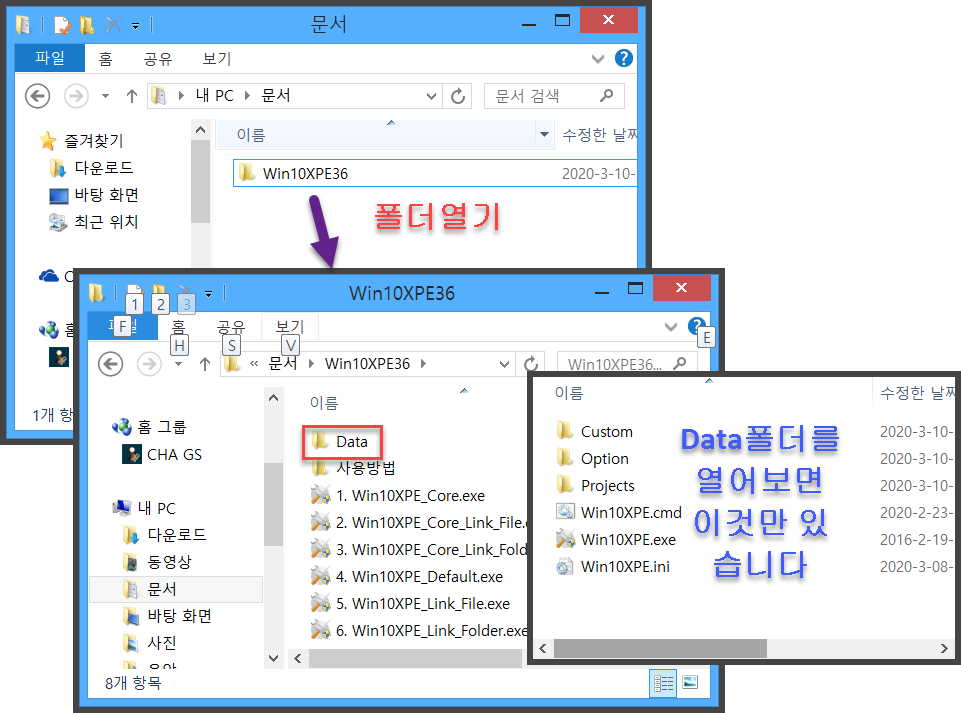
다음엔 순정 윈도우 내려 받은것을 가상의 드라이버에 탑재를 합니다.
아래 그림처럼 DVD가 생겼습니다.
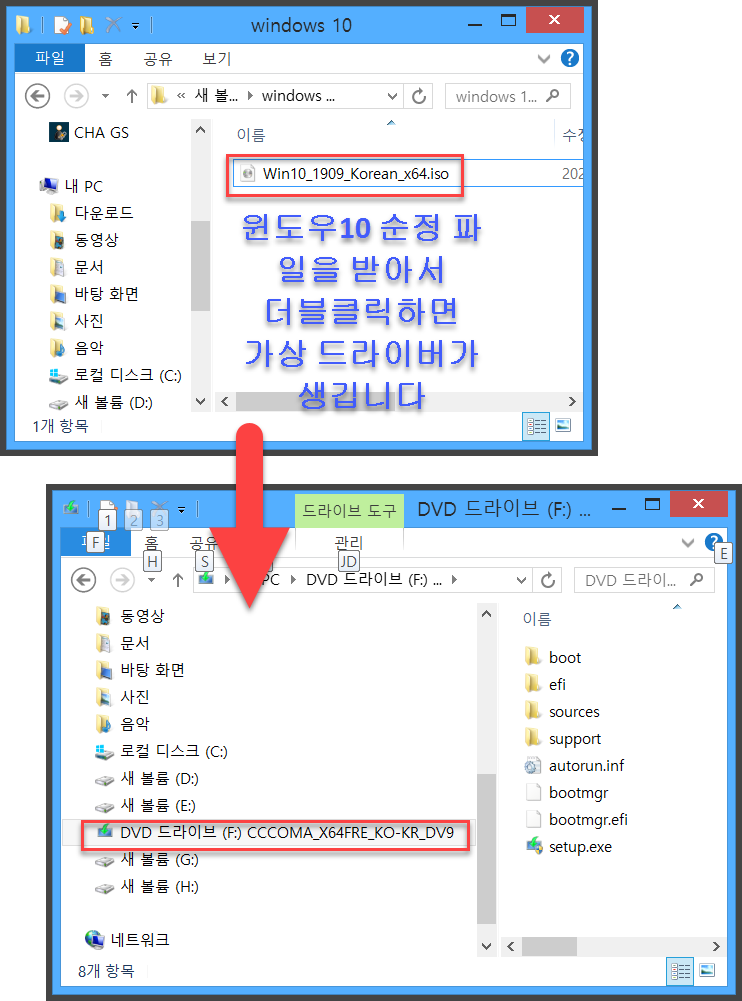
다음에 내려받아서 풀어놓은 내용을 보면
6가지 방법이 있는데 잘모르는 제가 보기에는 1번에서 6번까지 전부 만들어서 비교를 해봤는데 전부 같아 보였습니다.
그러나 그내면에는 뭔가 구조가 다른게 있다고 카조님께서 말씀 하셨습니다.(https://windowsforum.kr/lecture/12983837)
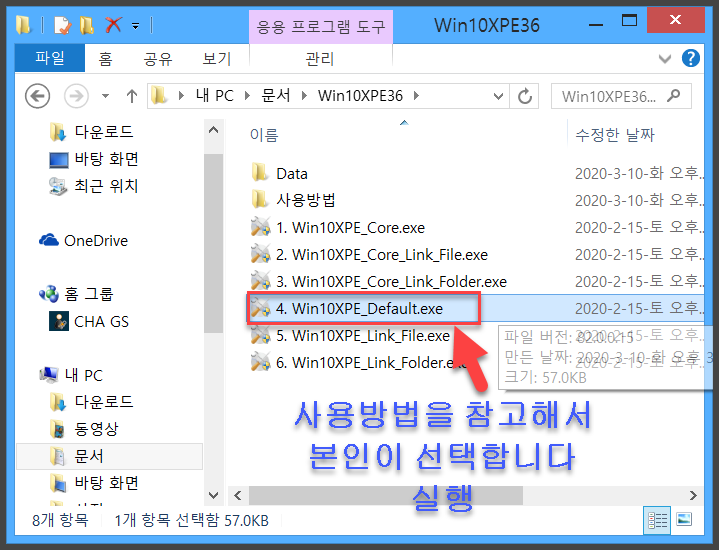
빌더가 실행 되면 윈도우10소스를 지정해야 하는데 앞에 준비한 DVD생성된것을 지정해줍니다.
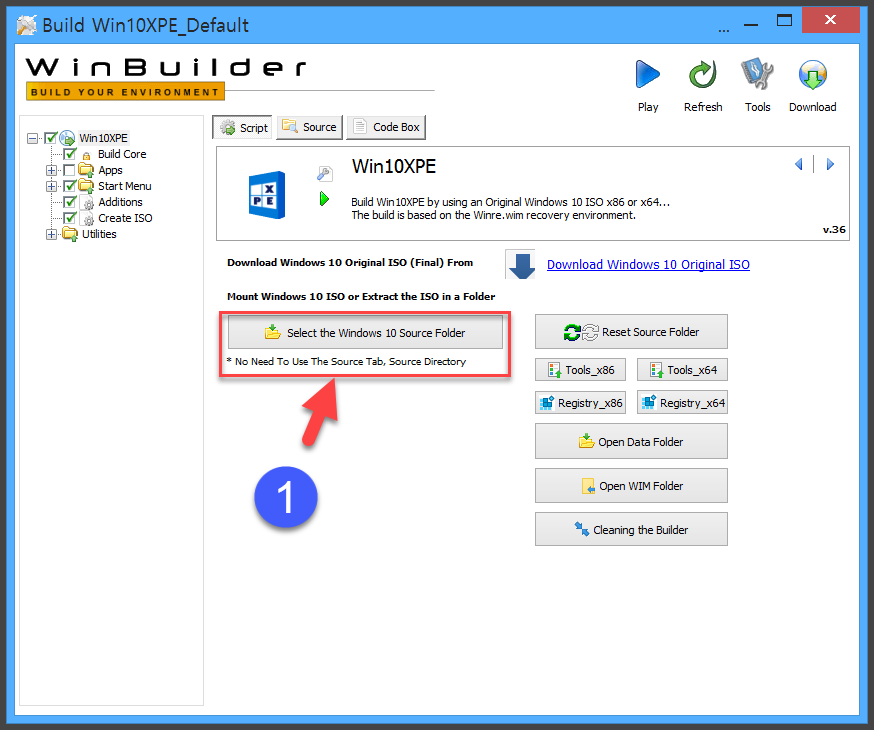
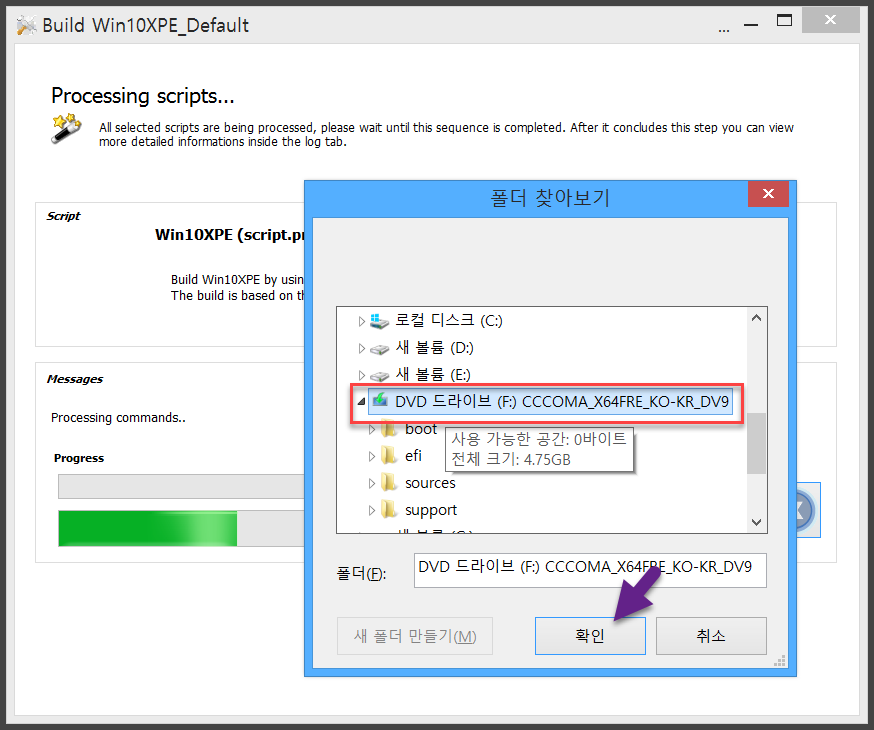
저는 인터넷이 되는것을 원했는데요.
여기에 크롬을 넣어 주셨습니다.
이거 어떻게 넣는지 알아볼라고 해도 정말 어려워서 도저히 엄두가 안나더군요. 결국 포기했습니다.
아직도 프로그램 넣는것은 모릅니다. ^^
구글 크롬을 쓸것이라서 선택하구요.

다른것은 잘모르니 안건드리는것이 좋은것 같습니다.
시험적으로 체크하고 빼보고 마구마구 해봤는데 결국 에러가 나더군요. ^^
그래서 안건드리는것이 상책이다 하고 생각을 했습니다.
뭐 모르고 건드리니 제대로 될리가 당연히 없겠지요. ㅎㅎ
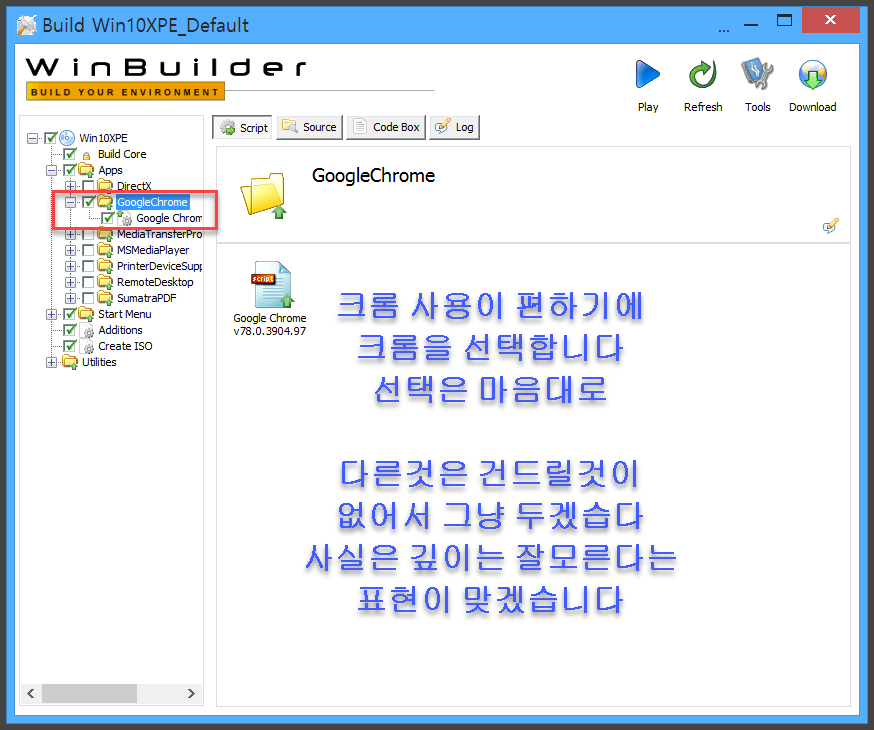
다른것은 그렇고 바탕화면에 내컴퓨터 아이콘 있는데 그거 이름은 바꿔보니 성공을 했습니다.
그래서 입맛대로 바꿔봤습니다. ^^
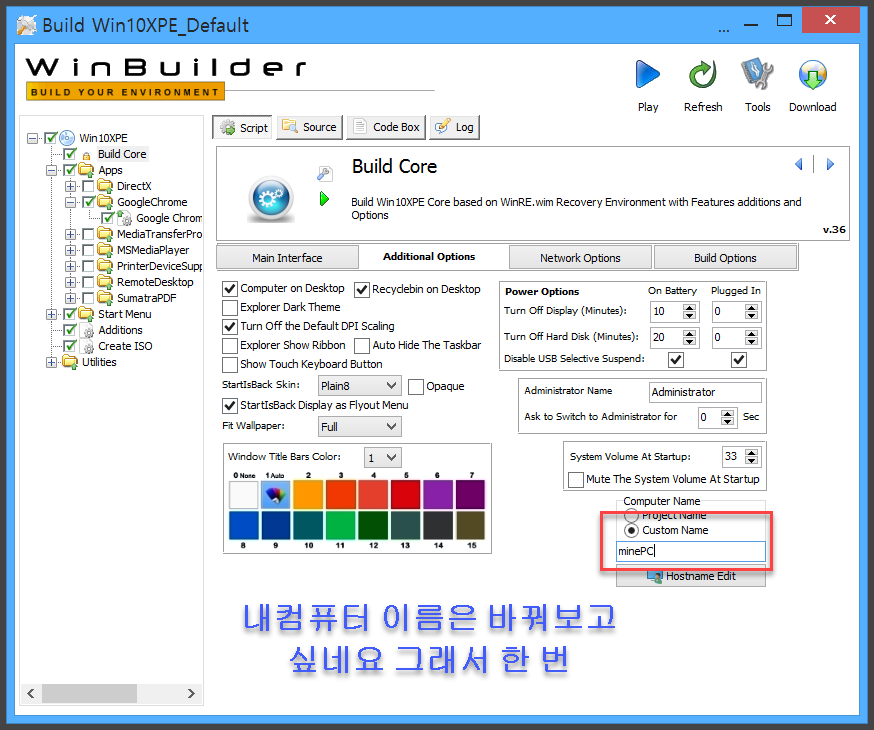
아래 그림은 인터넷 화면에서 초기화면 주소 선택하는것이라 생각합니다.
선호하는 주소 넣으시면 될것 같습니다.
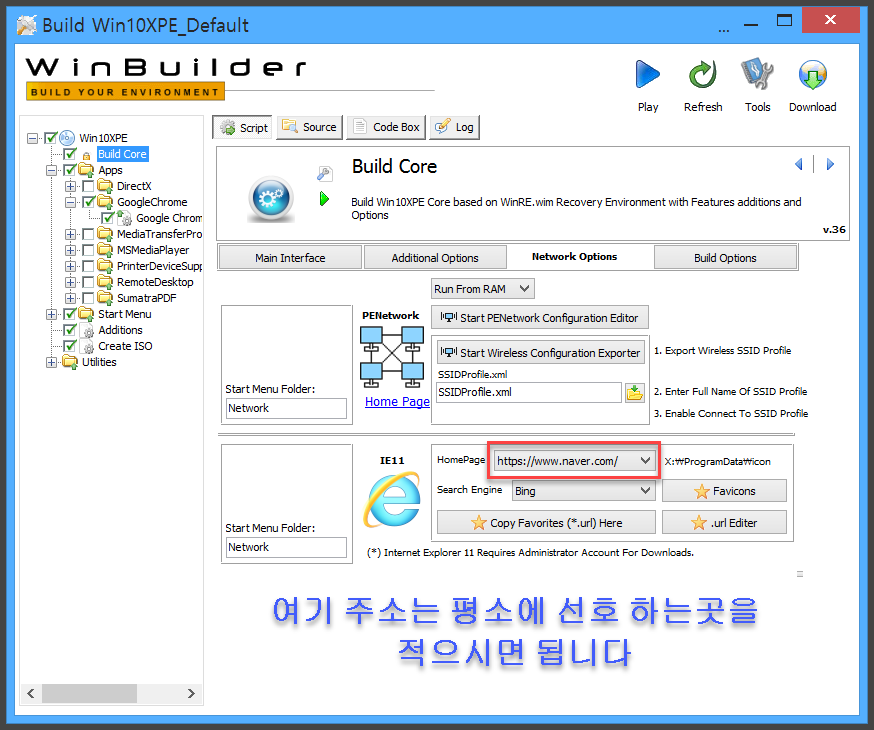
즐겨찾기 주소를 평소에 인터넷 설정에서 즐겨찾기 내보내기 했던 파일을 불어오는것 같습니다.
익스플로러 내보내기 그거 일겁니다.
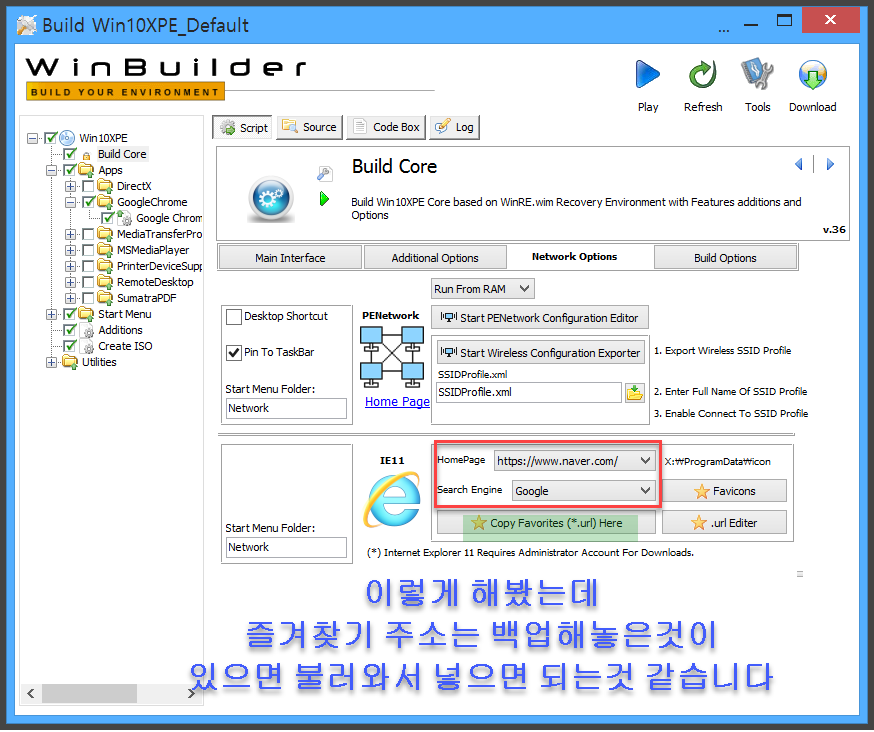
아래 그림에서 ISO파일부분 선택을 안하닊가 DATA폴더에 ISO파일만 있고 ISO이미지 파일은 생성이 안됬던 기억이 있습니다.
그래서 체크를 하는것이 좋을것 같구요.
파일을 열어보니 부팅이 되는파일로 생성이 되었더군요.
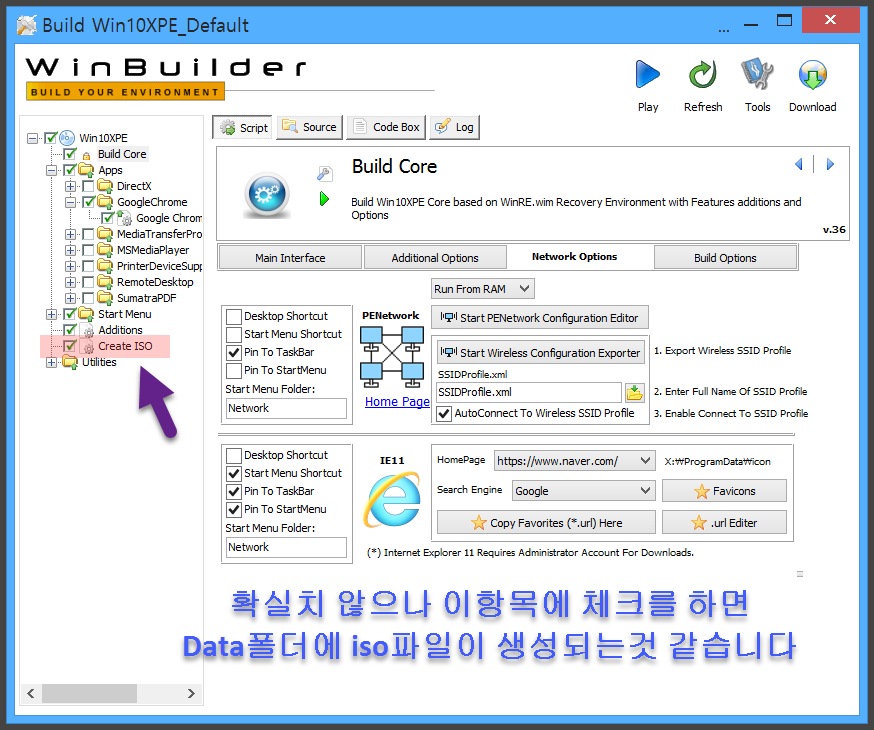
빌더에서 마지막으로 Play 단추를 누르면 작업이 시작 됩니다.
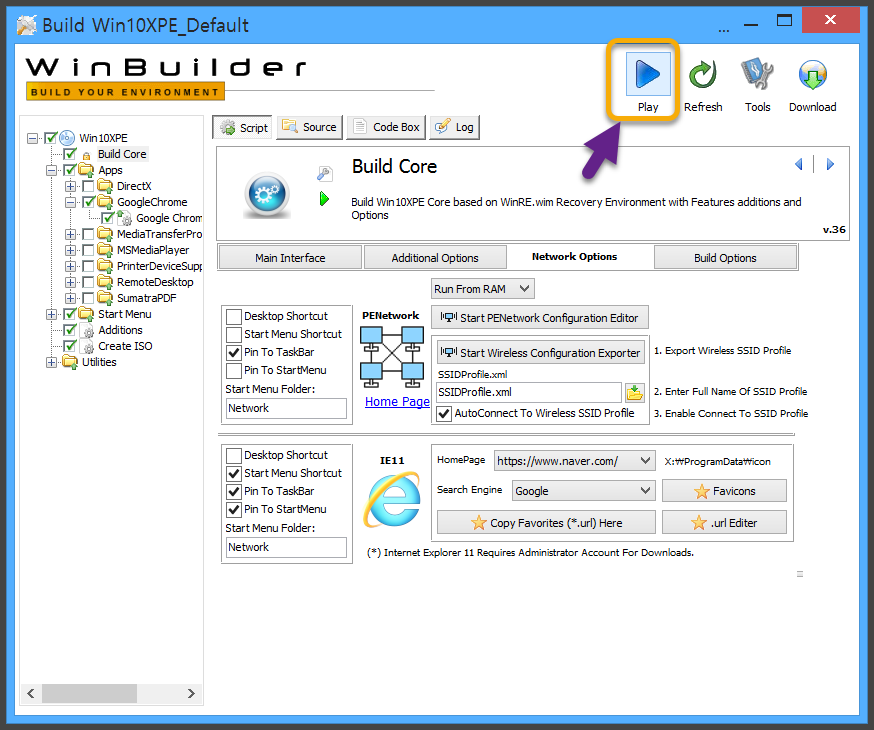
작업중입니다.
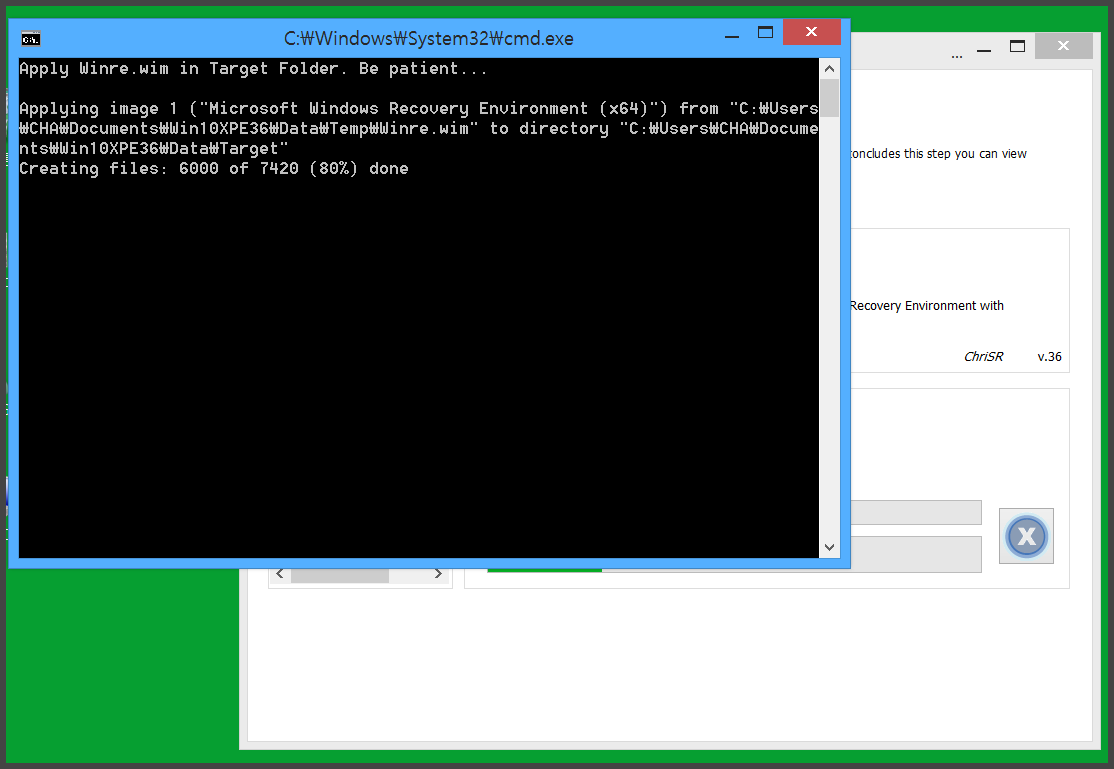
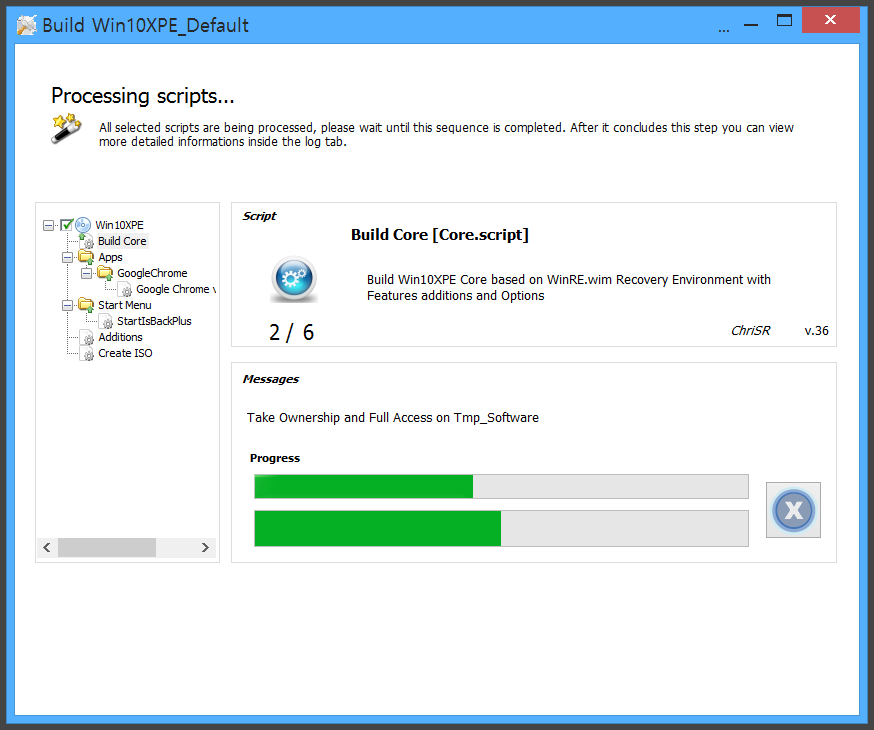
끝나면 여기서 멈춰 있습니다.
작업이 끝난 상태입니다.
빌더를 닫으세요.
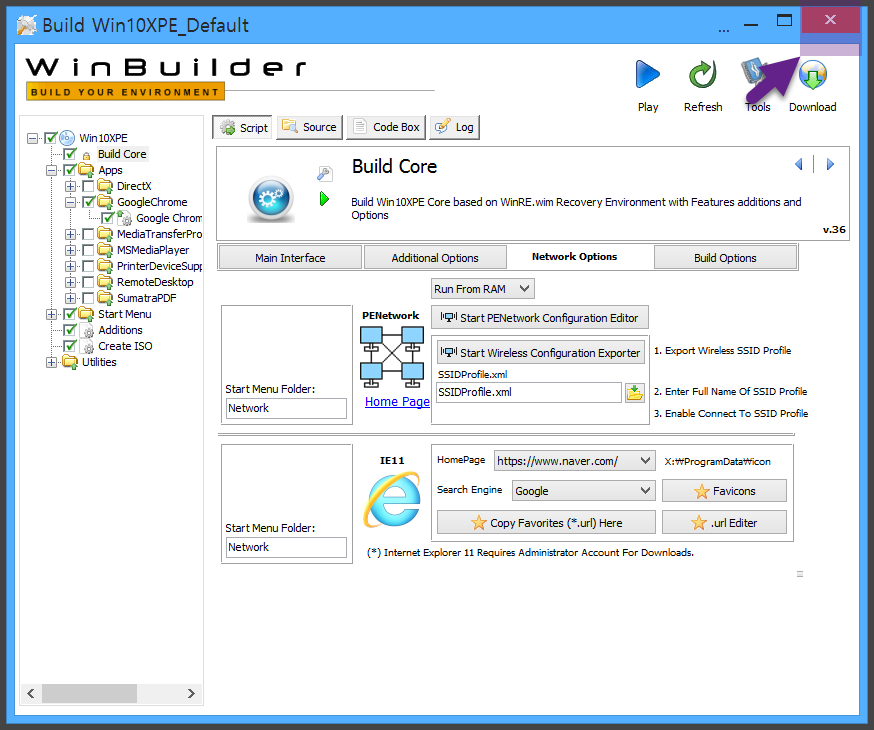
다음에 DATA폴더를 열어보면 처음에 봤던것과 달리 폴더와 이미지 파일이 생성된것이 보입니다.
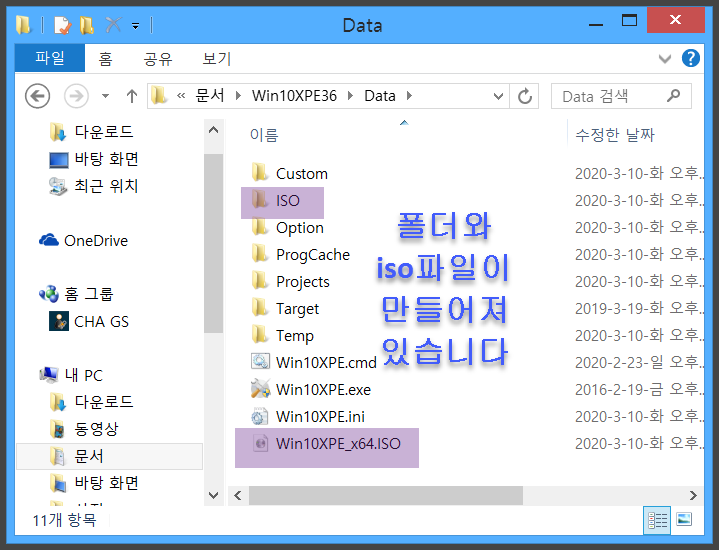
ISO이미지 파일이 부팅이 되는지 확인하기 위해서 UltraISO실행해서 만들어진 파일을 열어서 확인하니
부팅이 가능하게 생성이되어 있네요.
위에 ISO폴더속에 내용물은 부팅 파일이 없어서 구우려면 부팅 파일을 불러와서 넣어주는 작업을 해야 합니다. 그리고 나서 구워야 됩니다.
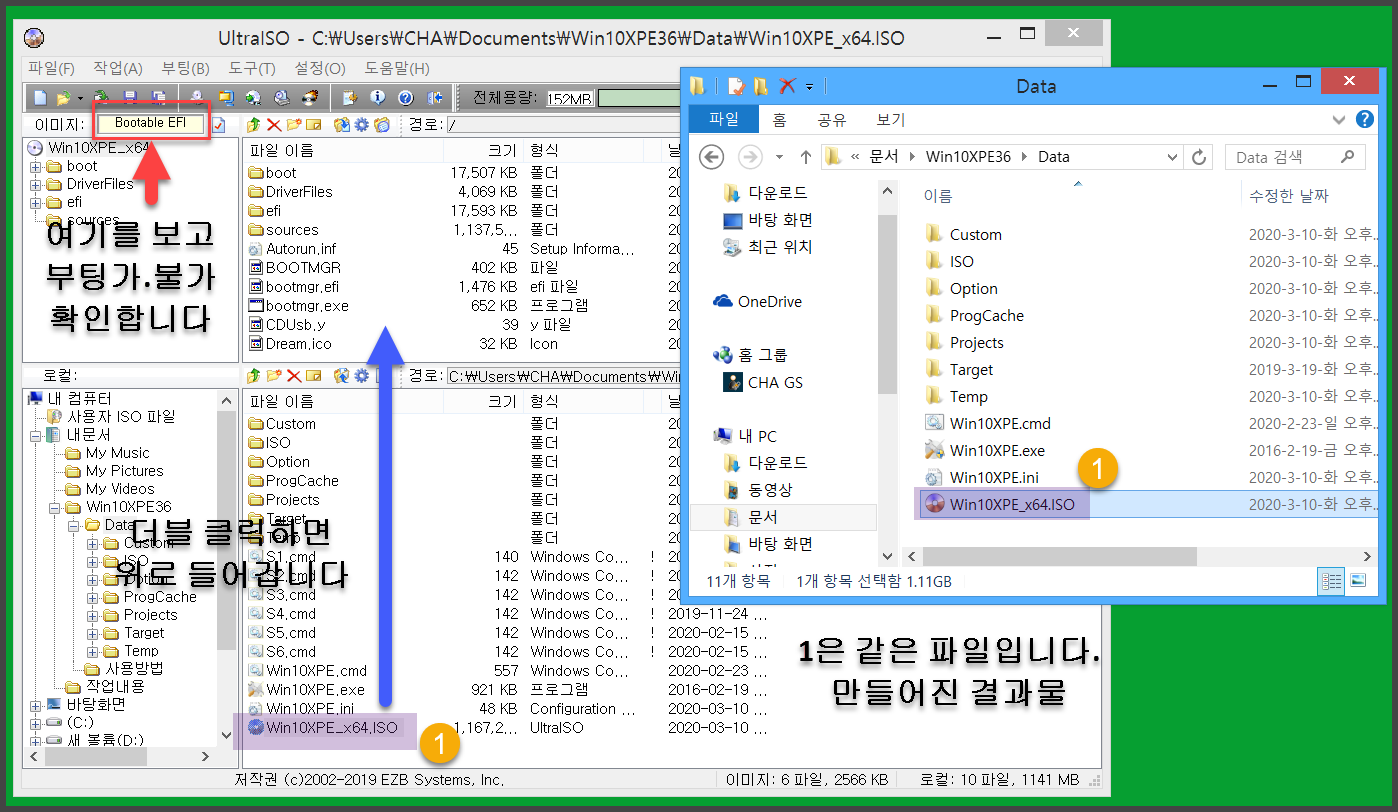
확인 했으니 이제 USB로 구워 보겠습니다.
빌더의 4번을 실행 하구요(아무 번호나 실행해도 됩니다.다같아요)
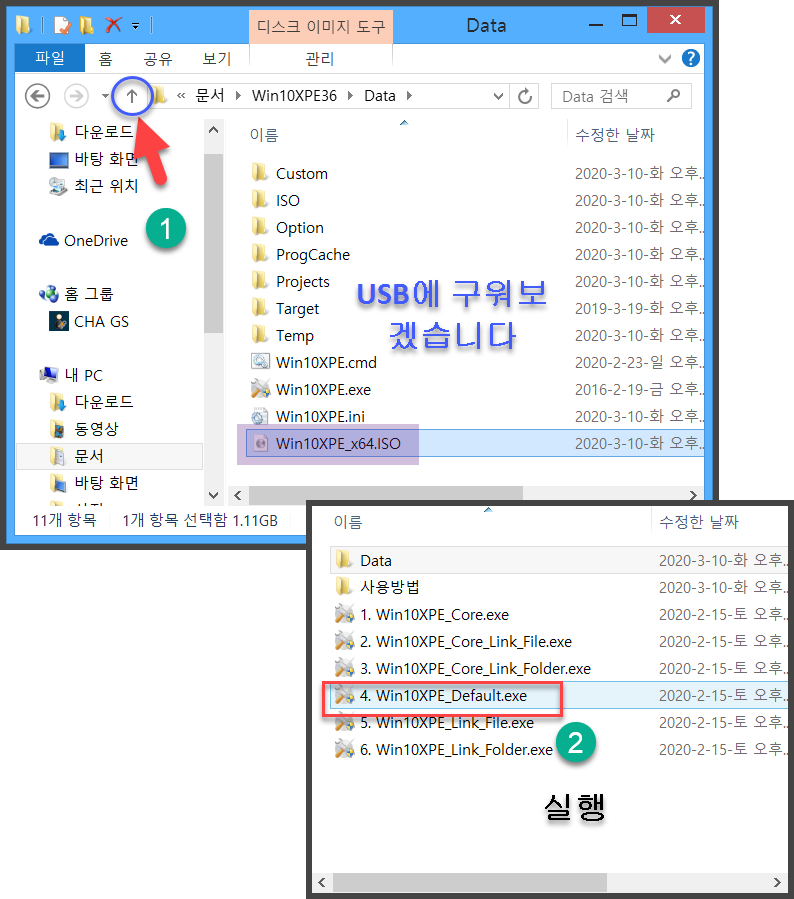
아래 그림에서 윗쪽의 청색칸은 만들어진 내용물을 USB에 복사해주는것입니다.
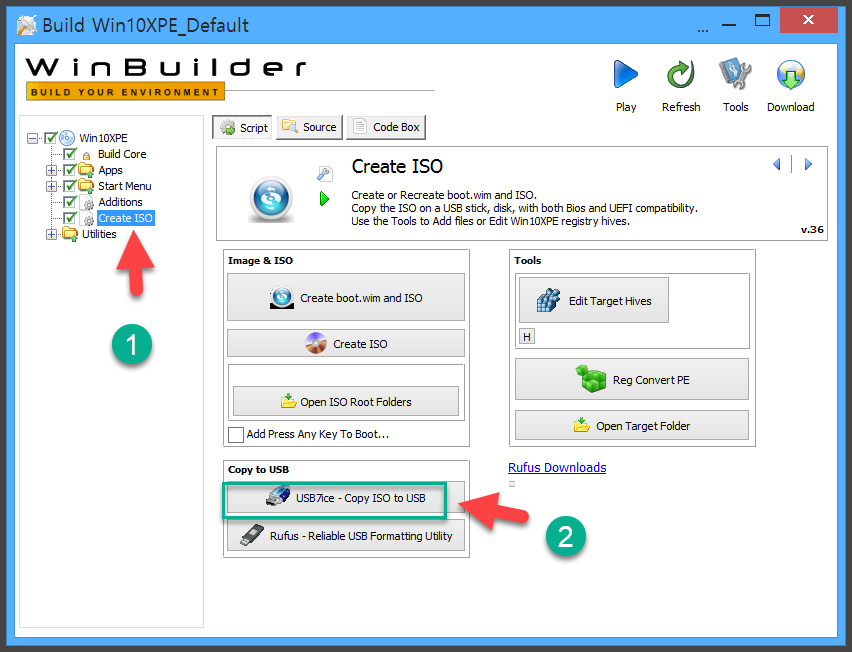
아래와 같은 파일 실행이 뜨는데요.
여기서 사용할 USB를 넣어주시고 인식이 안되었다면 옆의 'Refersh'단추를 눌러서 새로 인식 시키면 됩니다.
기본이 FAT32인데 혹시나 해서 NTFS로 지정을 해봤는데 정상 동작이 되더군요.
이부분은 임의대로 선택해도 되는것 같습니다.
3번 이름은 알아서 정해주시면 됩니다.
그리고 4번 확인은 못해봤습니다. 뭔가 체크를 해야 되는것 같아서 일단 느낌으로 체크 ^^ㅋ
그다음 5번 카피를 시작합니다.
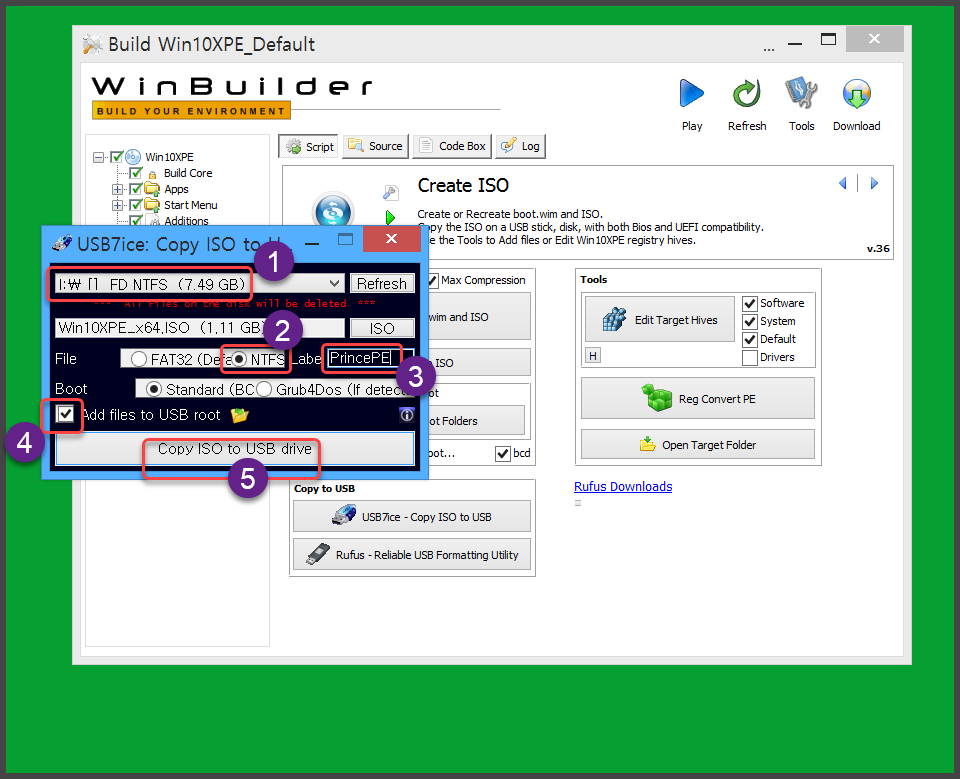
기존에 있던 내용이 지워진다고 겁주고 그러네요.
뭐 알았으니 진행합니다.
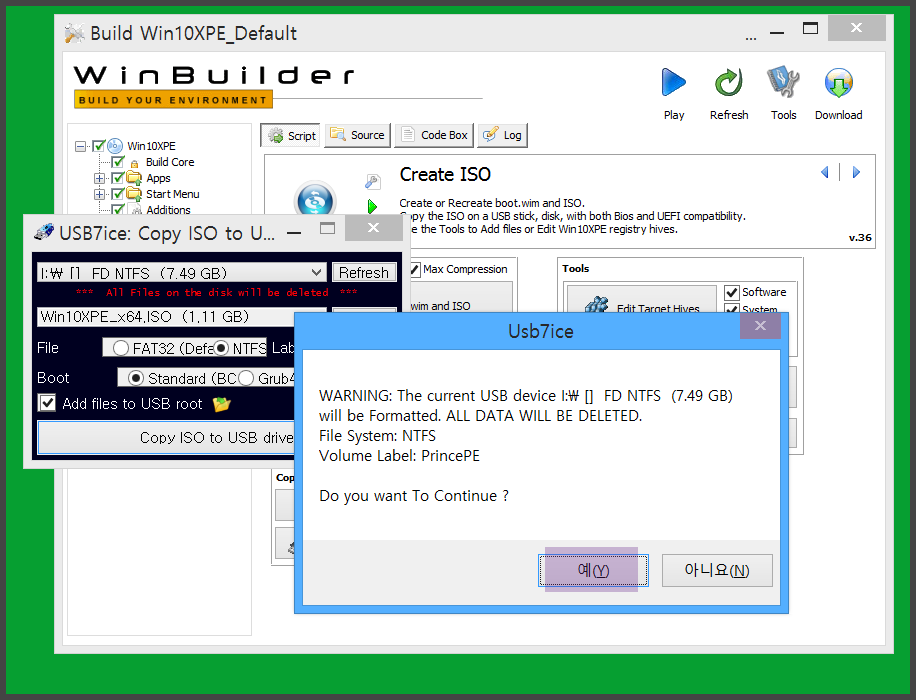
카피 진행중
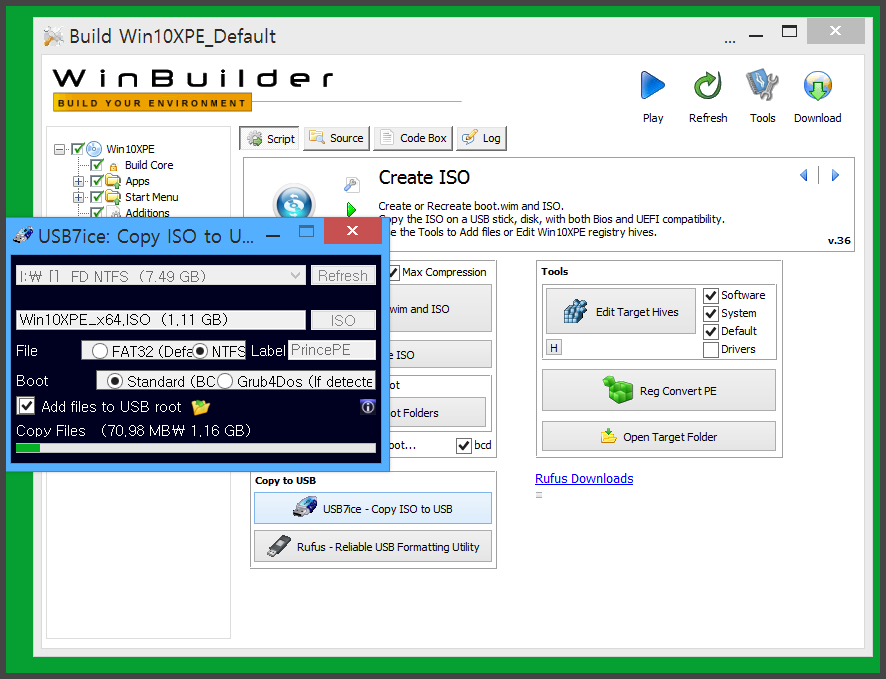
이제 완성이 되었습니다.
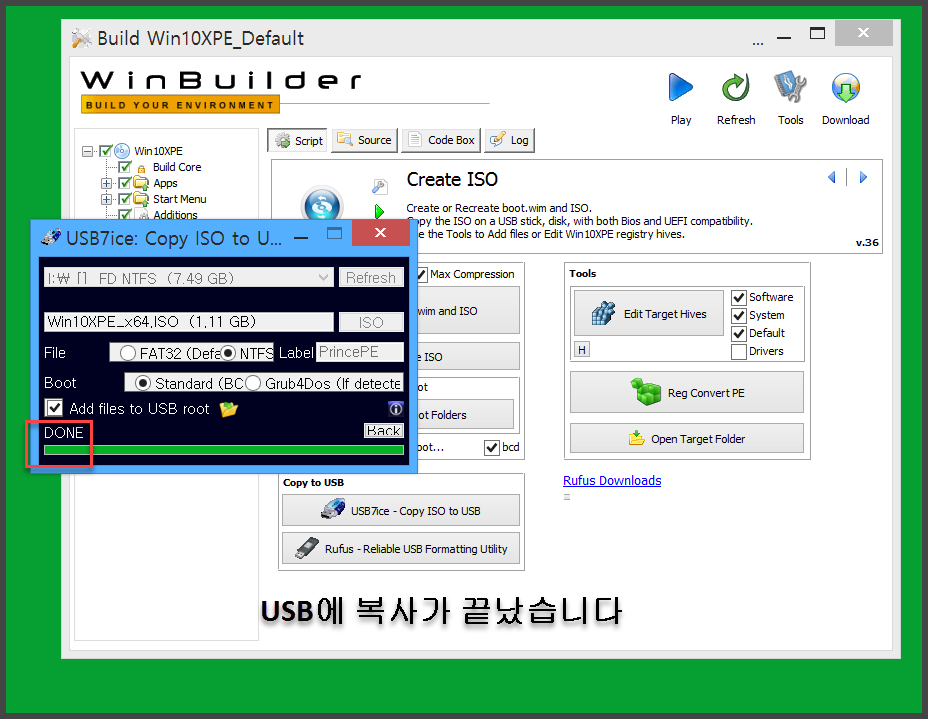
완성된 USB를 꺼내시면 됩니다.
다음은 다른 방법으로 Rufus 프로그램을 사용하는 방법입니다.
만약에 Rufus프로그램이 없을시에 아래 단추를 누르면 내려받는 주소로 연결이 되더군요.
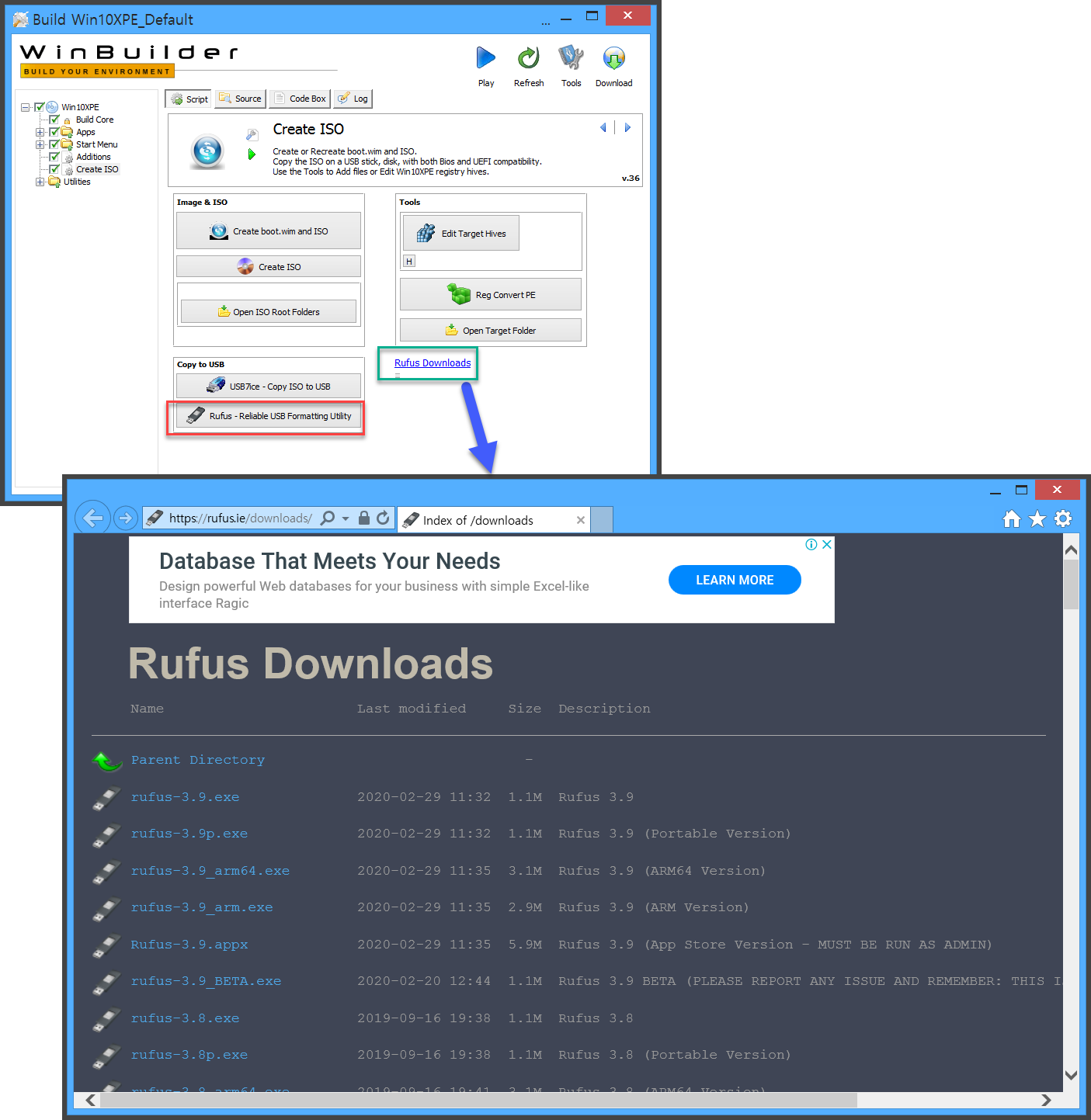
Rufus로 만들어지는 시스템과 포맷형식 확인 하라고 나오고 OK
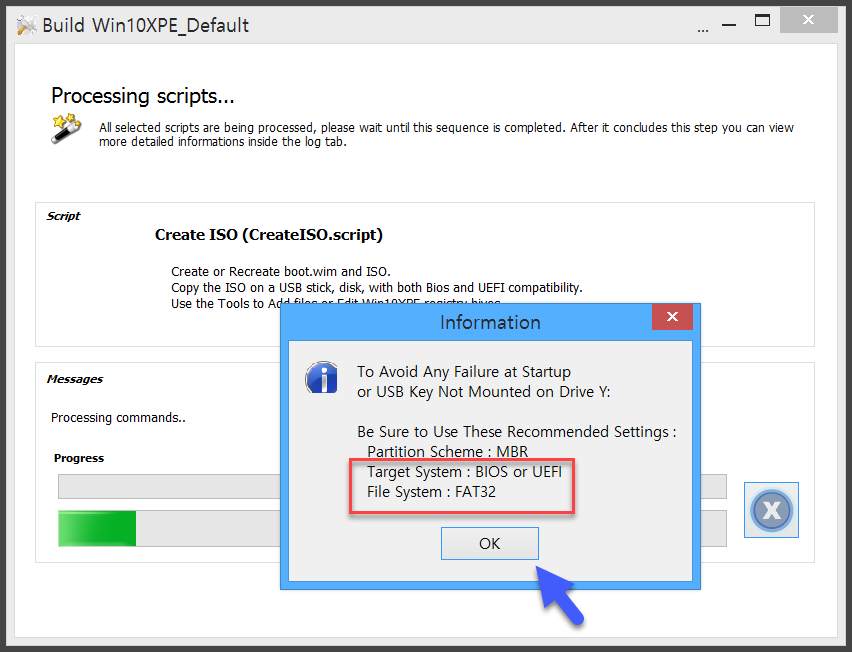
아래 그림과 같이 수동으로 바꿔봐도 되는것 같구요.
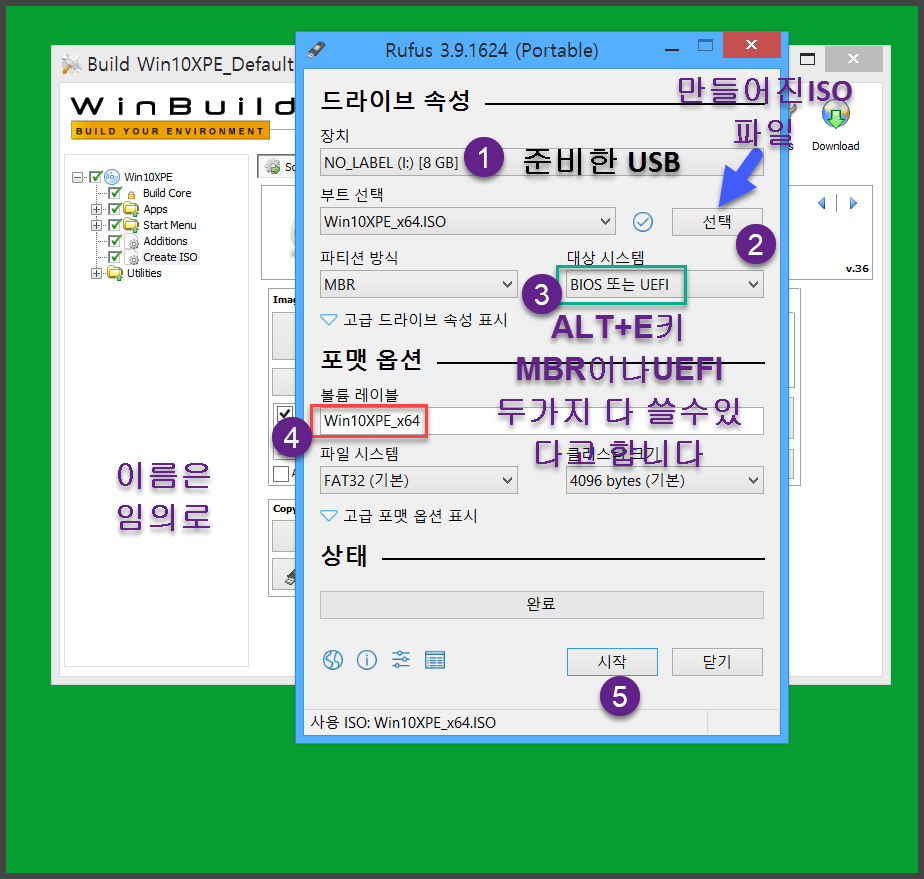
위에 그림 작업없이 이미 아래 그림처럼 저절로 만들어져 있습니다.
바로 윗윗 그림에서 내용이 나왔으니까요.
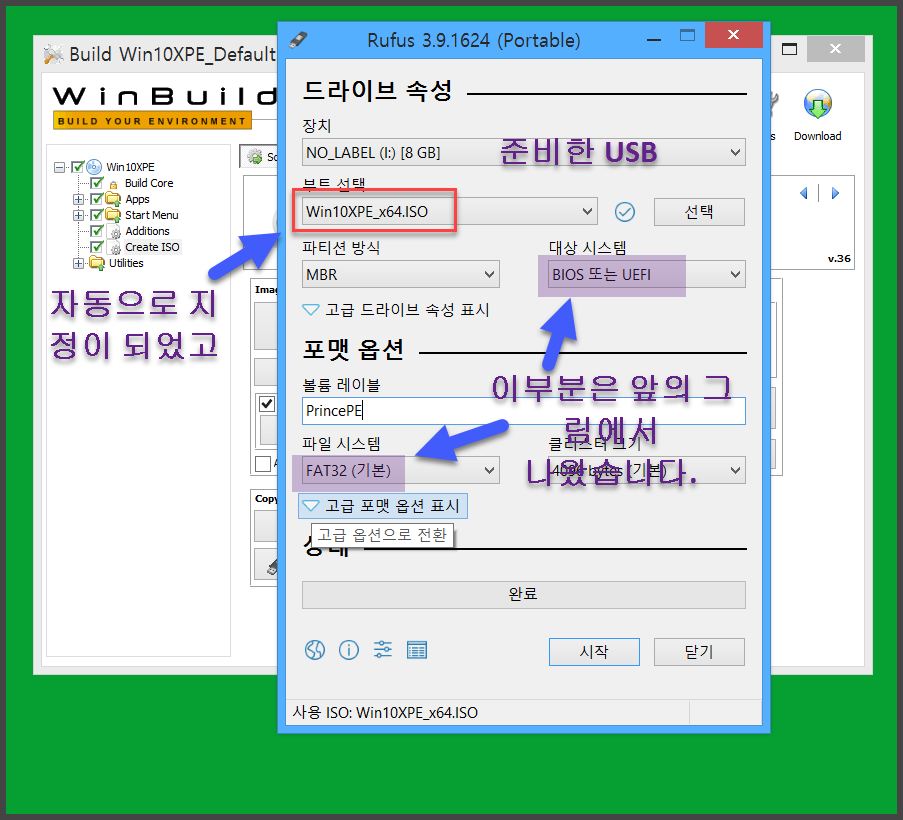
위의내용 한 번 서 설명
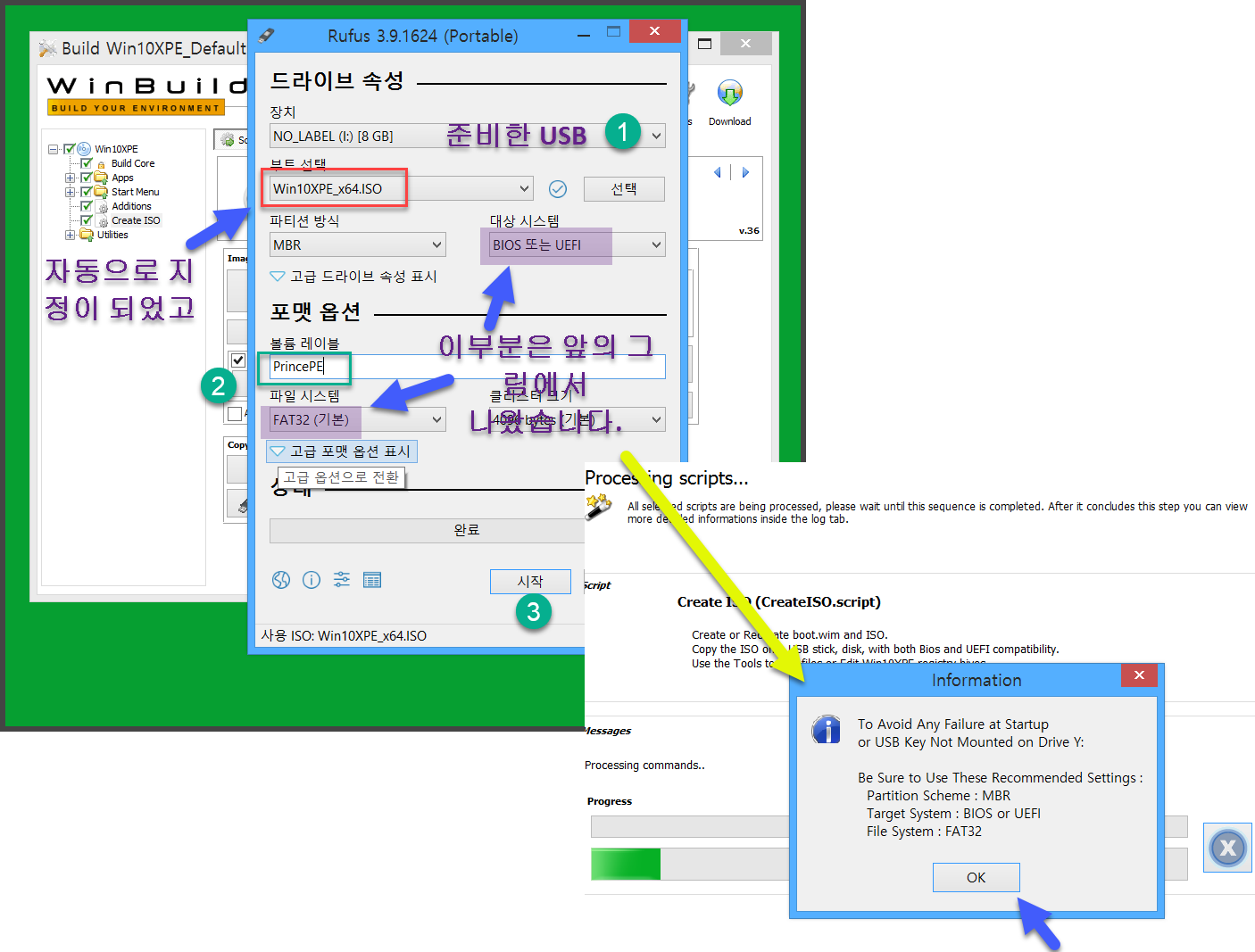
시작 해서 굽는 작업 진행합니다.
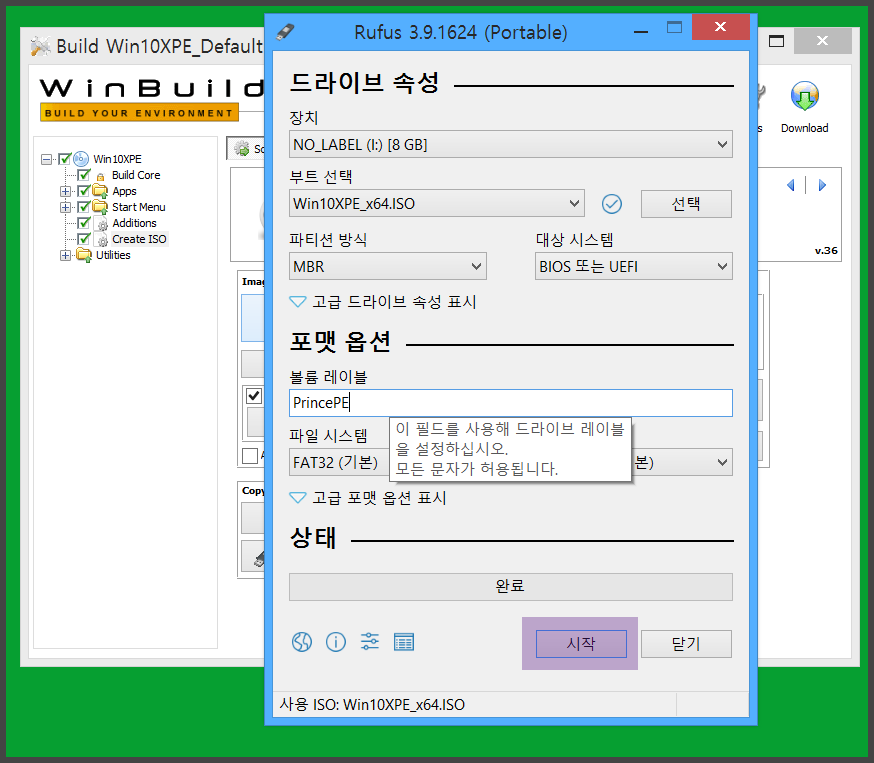
진행중
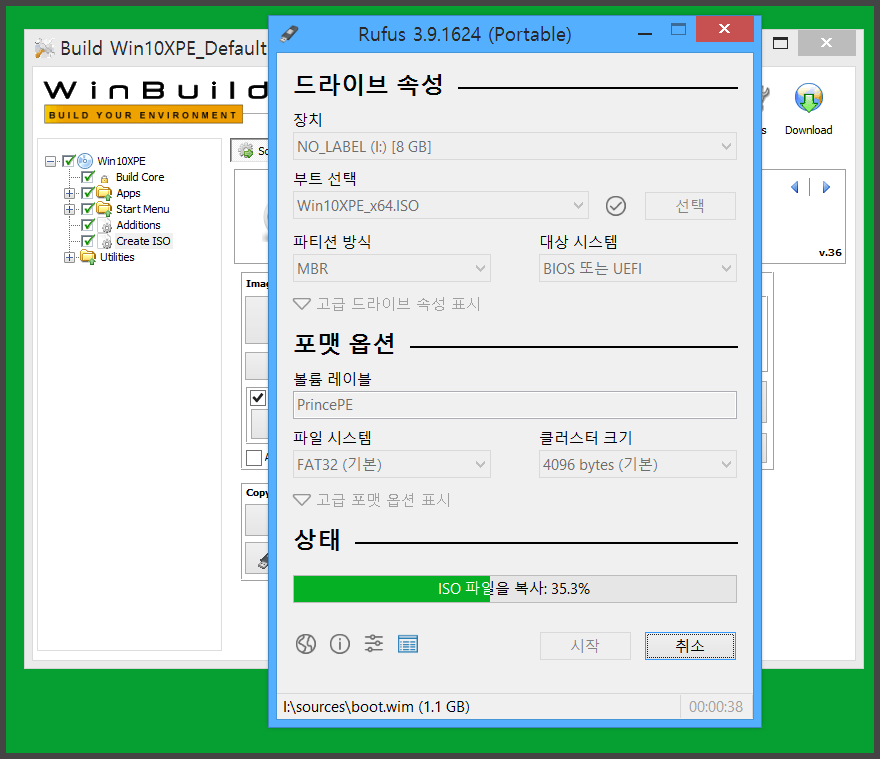
끝났습니다.
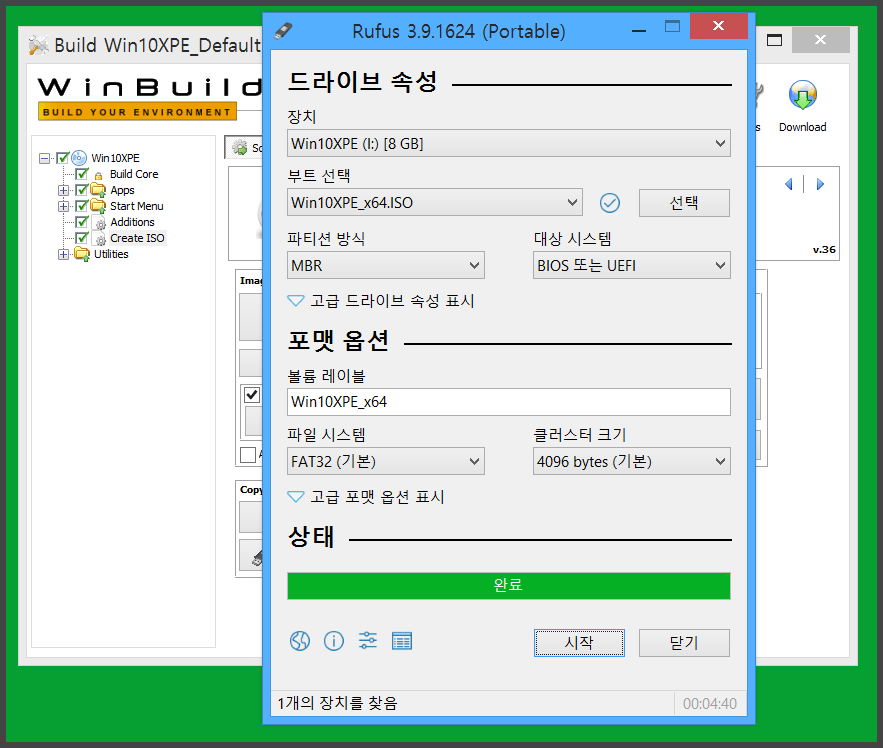
이제 실제로 되는지 부팅을 해봐야 제대로 작업이 되었는지 알수있기에...
USB넣고 부팅 키보드의 F8을 누르고 있으면 부팅목록이 나오는데 여기서 USB를 선택합니다.

PE부팅 실행입니다.
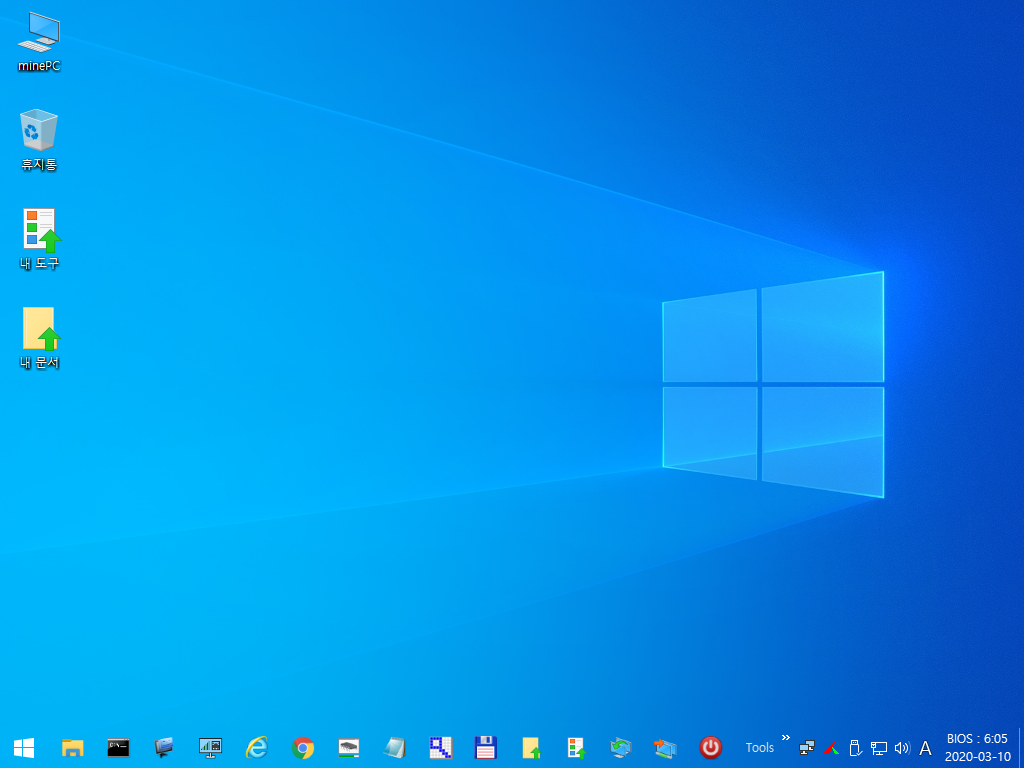
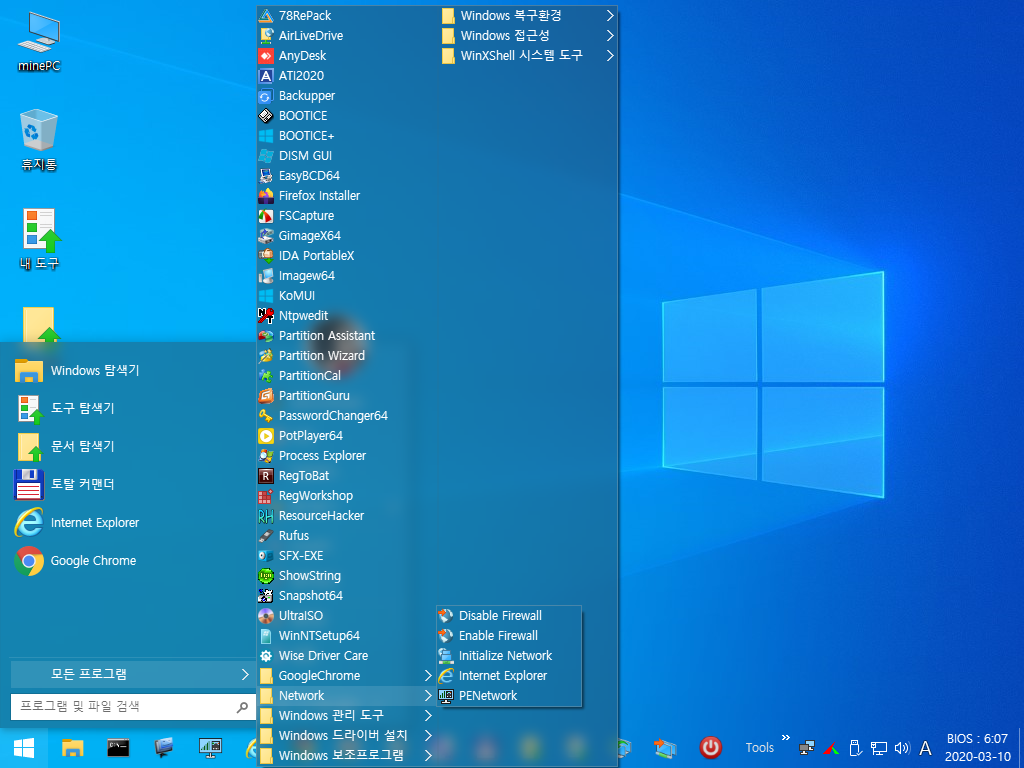
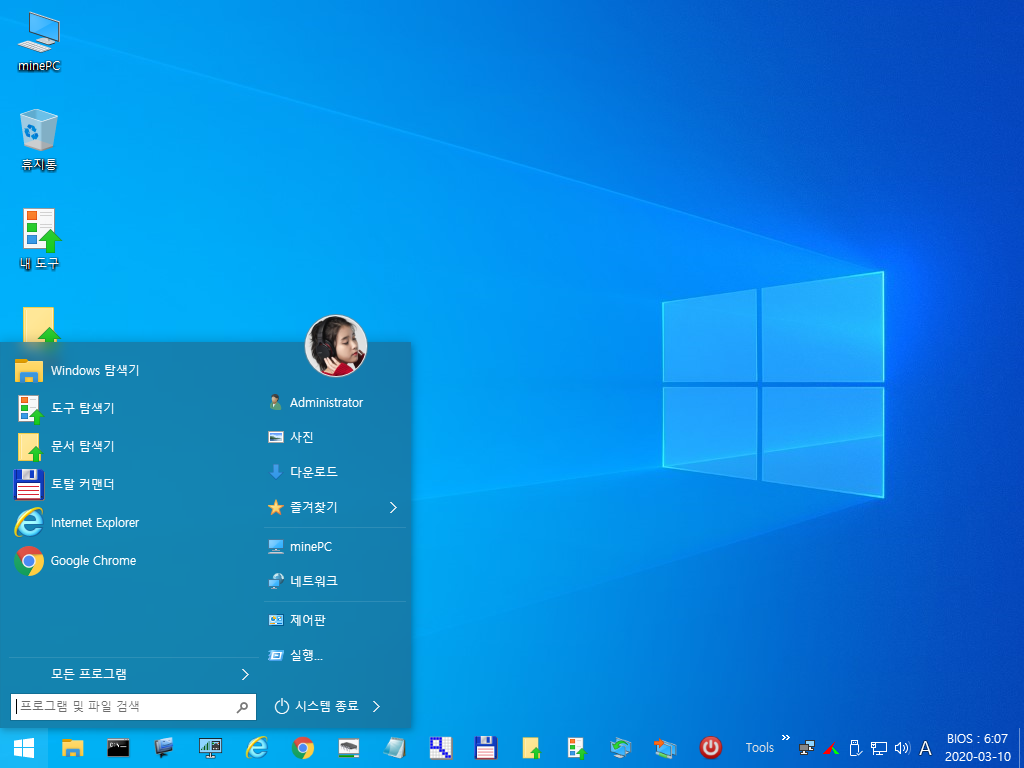

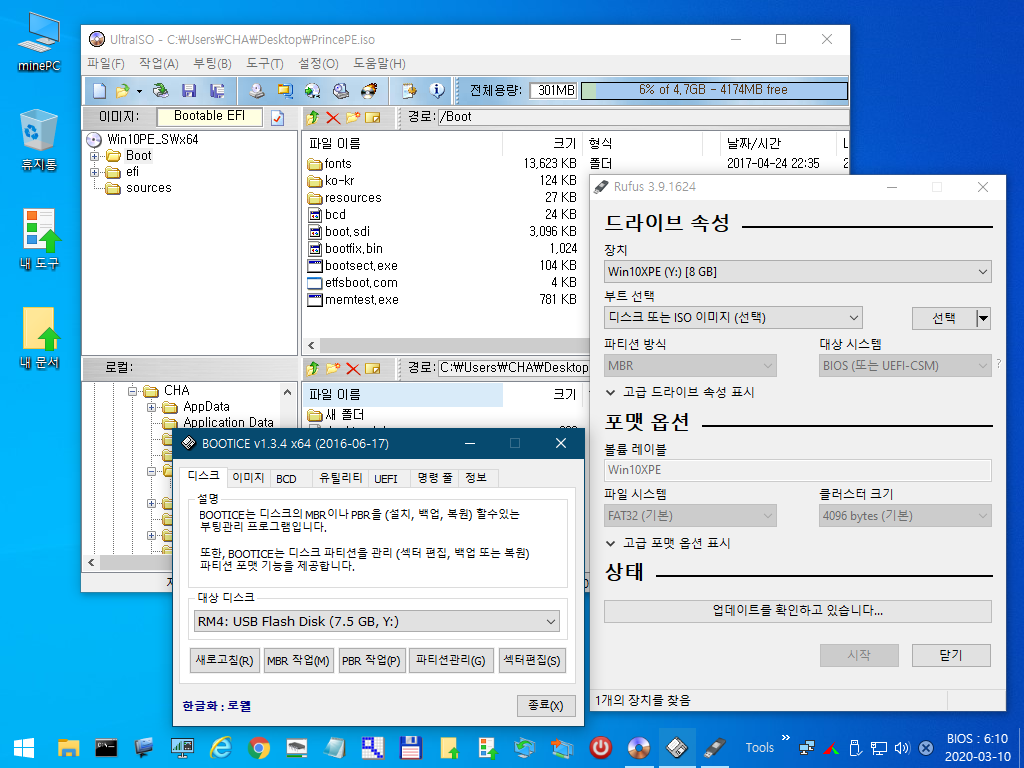
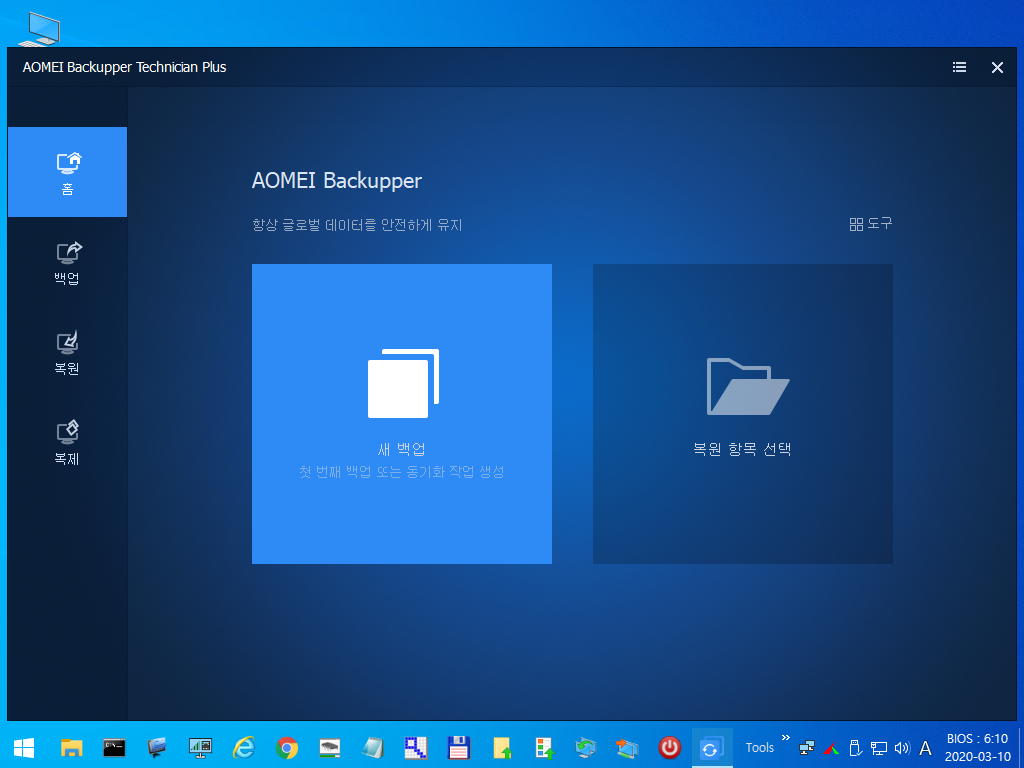
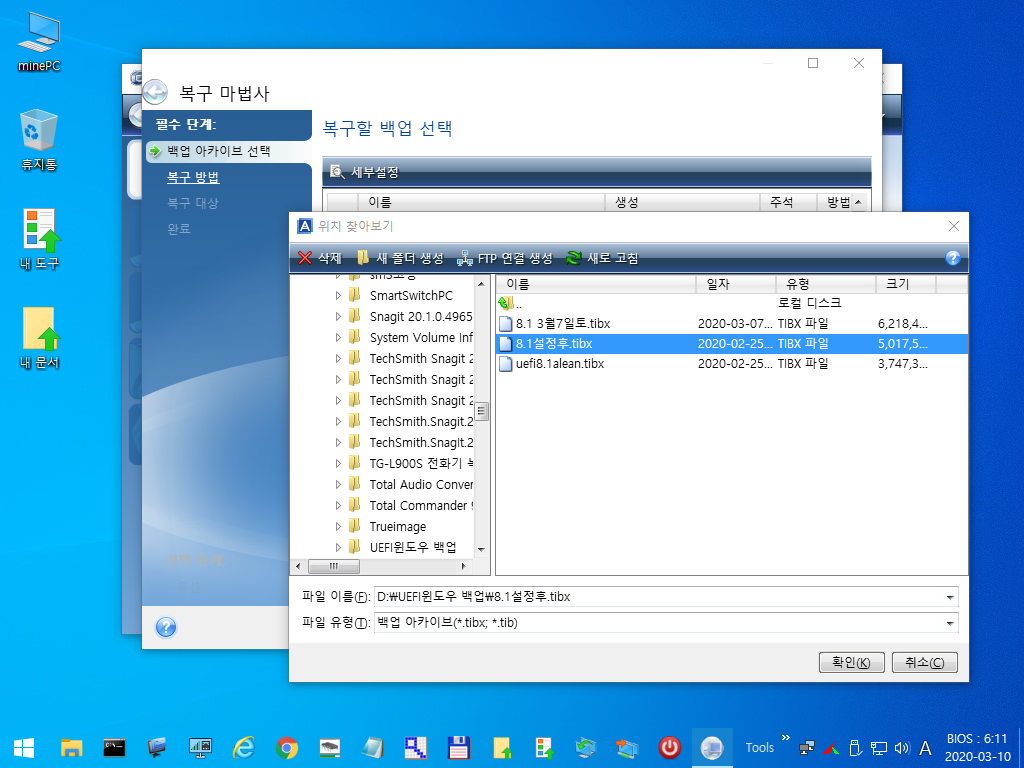
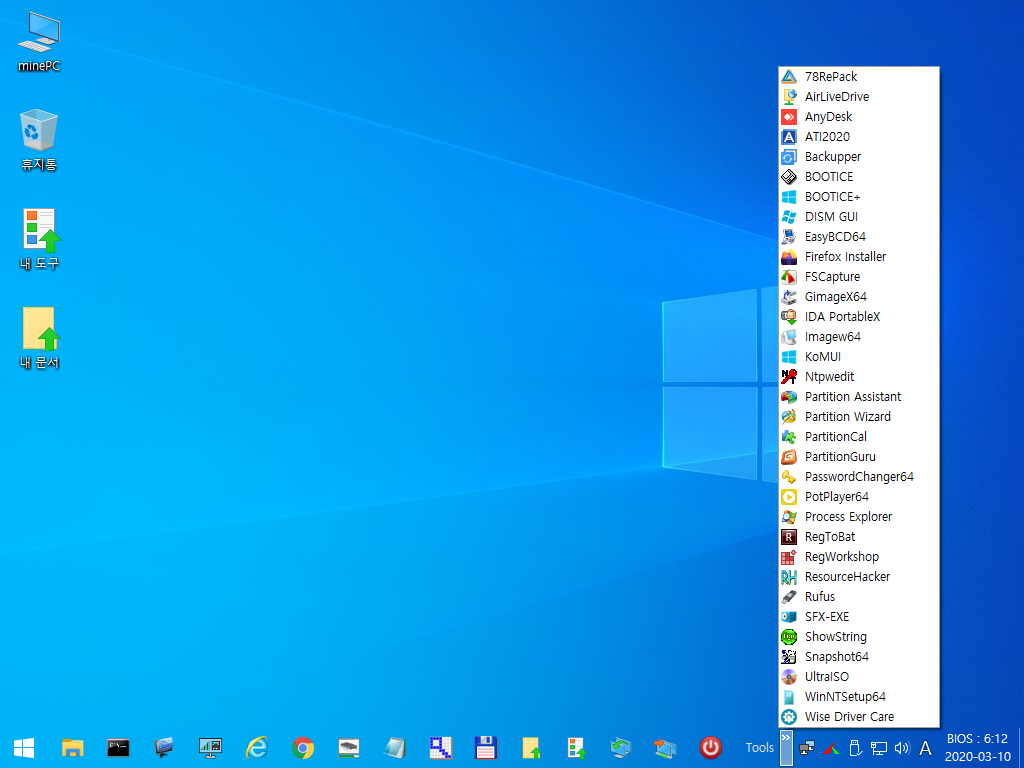
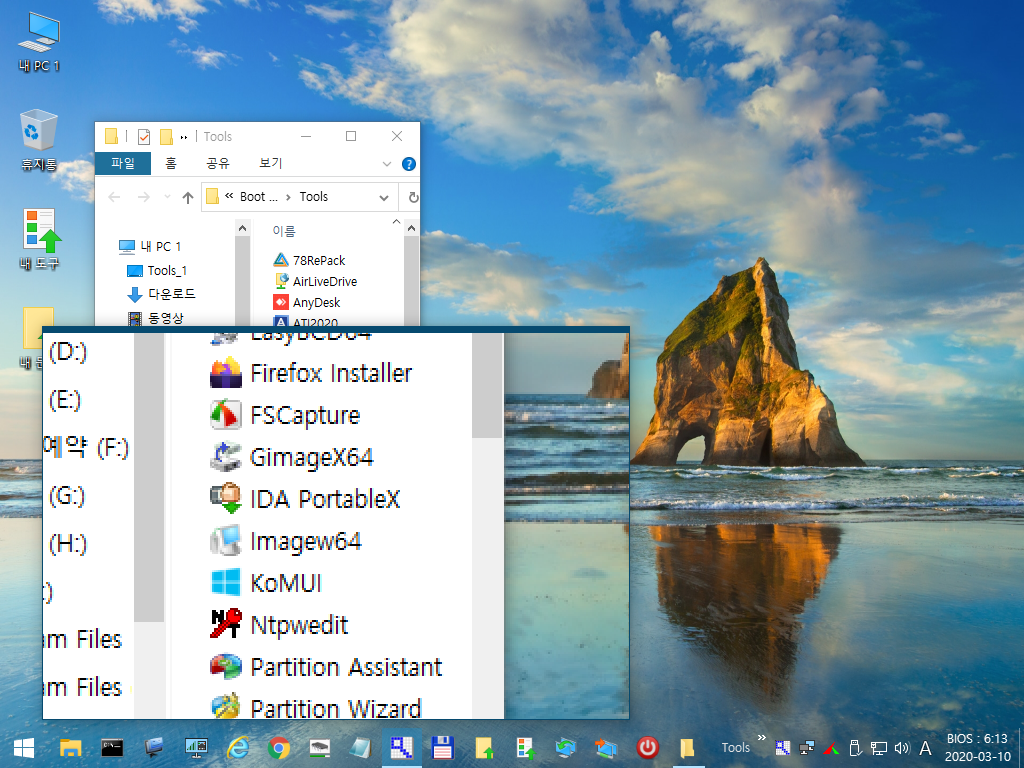

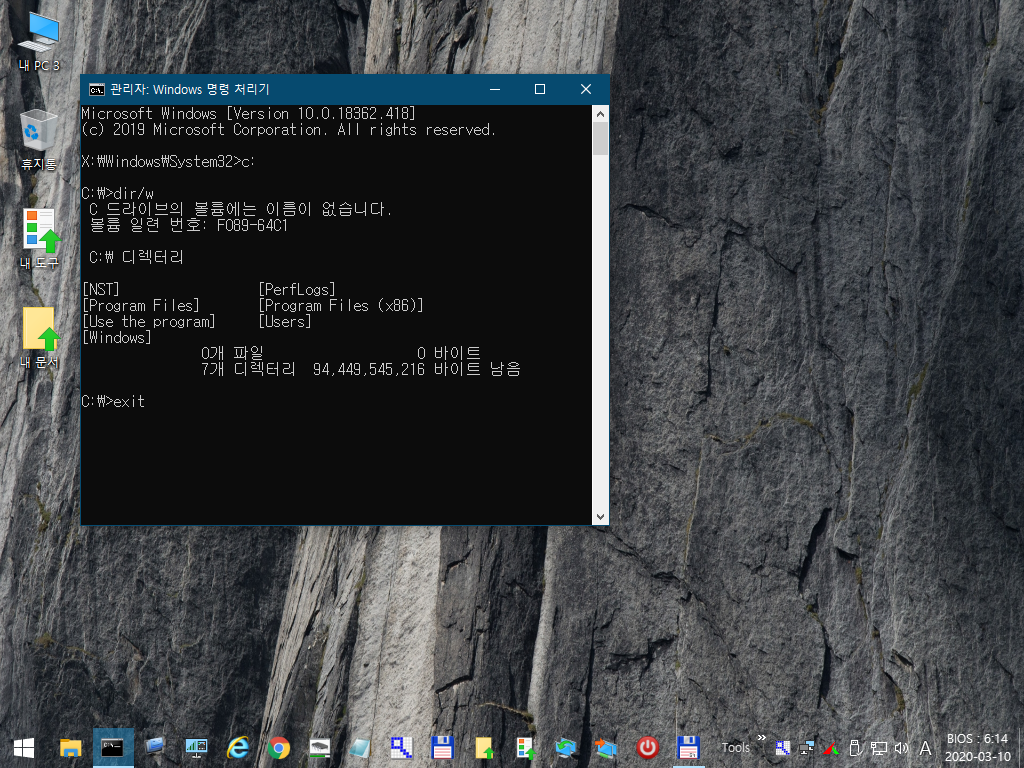
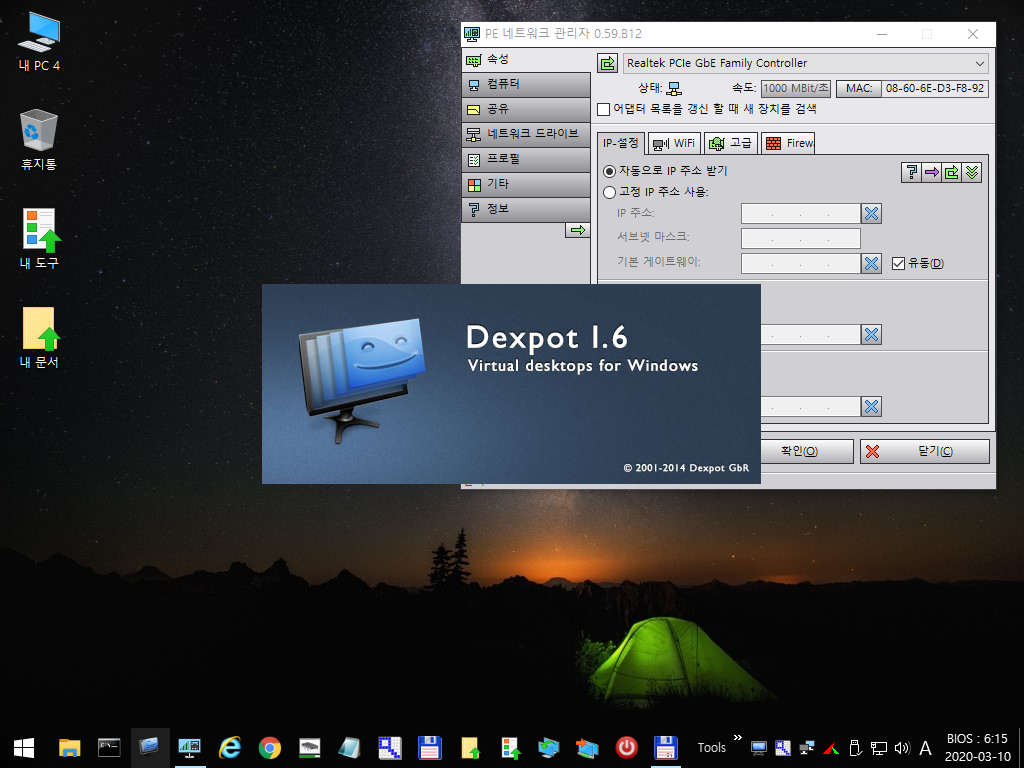
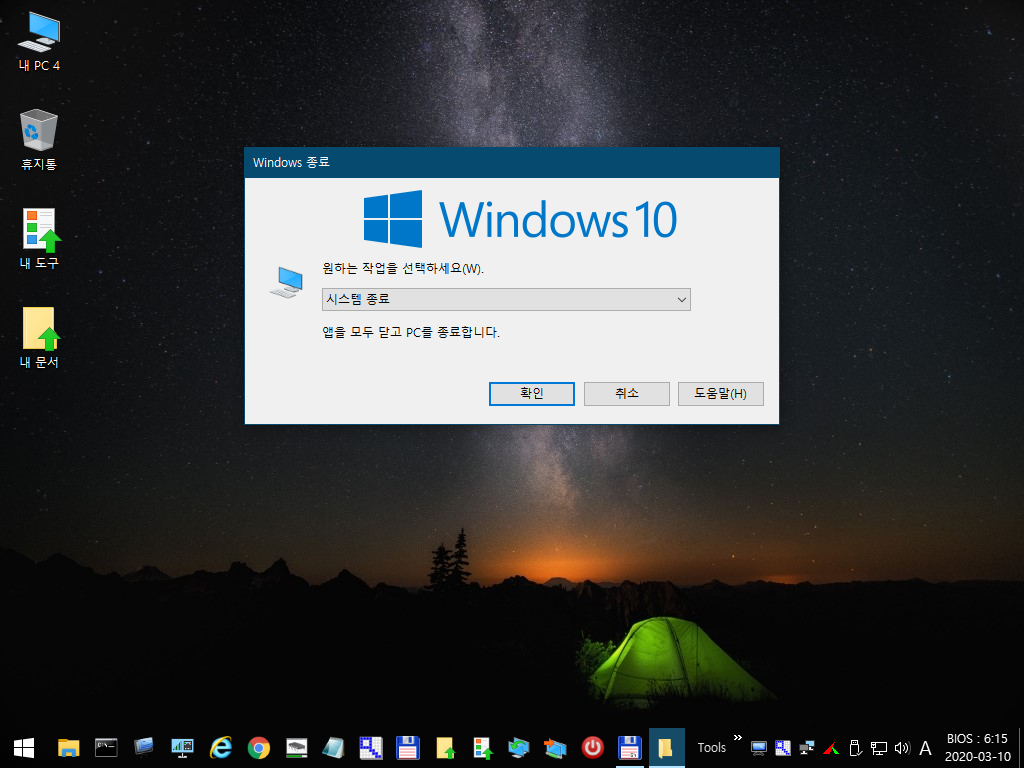
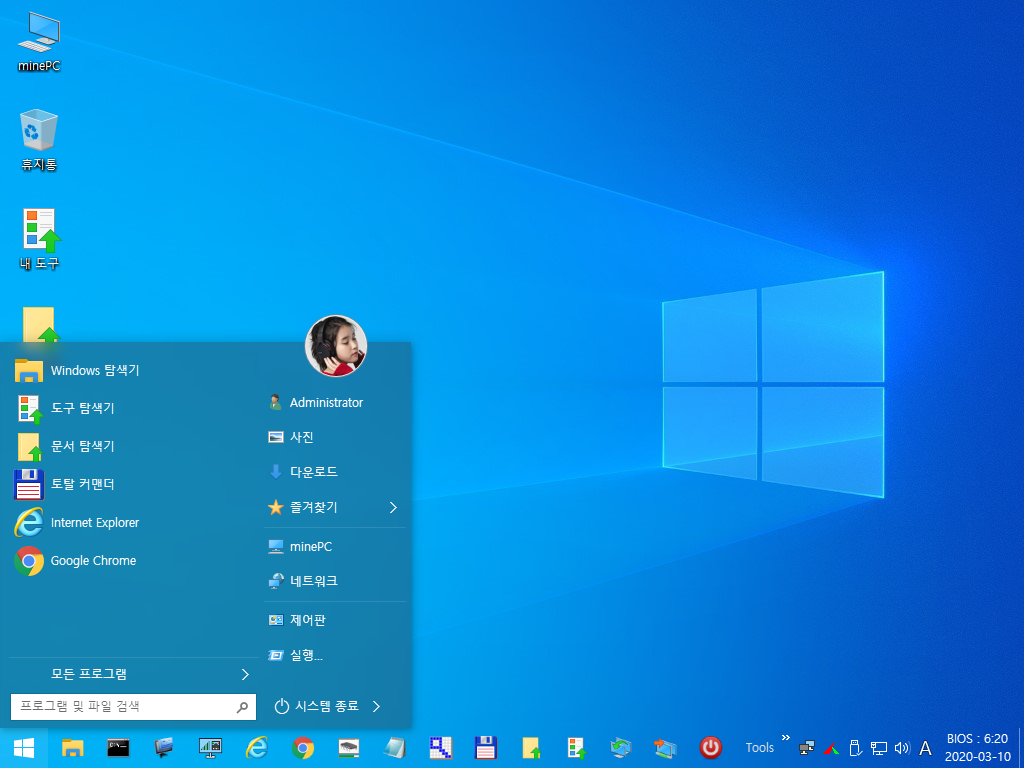
너무 길어서 여기까지 오시느라 힘드셨습니다.
뭐 하찮은것인데 이렇게 올리는것이 송구스럽습니다.
만들어 주신 카리스마조님께 감사드리며 하루 속히 다시 돌아오시기를 희망합니다.
만들어진 파일은 링크 해드리니 받으시면 됩니다.
결과물입니다. 과정이 어려우시면 이것을 구우시면 됩니다.
https://drive.google.com/file/d/1UEG1dS1cwbBInKpq4UwTFTnz-IdPMP5t/view?usp=sharing
아래는 마지막 V37버전 입니다.(https://windowsforum.kr/review/13026280)
https://drive.google.com/file/d/1SMwIS79UhicU1mTp7ydzUhwYeVbjxZ6r/view?usp=sharing
파일 저장 용량이 적어서 오래두지는 못하니 이해 하여 주세요.
감사합니다. ^^
댓글 [36]
-
팔마 2020.03.10 19:24
-
또비 2020.03.10 19:35 37? 이 마지막 아니었던가요?
-
하늘은높고구름은뭉개구름 2020.03.10 20:50
그러하네요.
37을 받으니 시드가 없어서 진행이 안됩니다.
만드는 과정은 동일하니 내려 받으시면 같은 방법으로 작업 하시면 됩니다.
저는 이만해도 아주 만족 하기에 이걸로 앞으로 사용하려고 보관용 USB만들고 있습니다. ^^
한가지 아쉬움이 있다면 PrincePE에 인터넷이 안되는점 그점이 못내 아쉽습니다.
대신 부팅 빠르고 빠르게 실행이 되는 반면에
WinxPE36은 덩치가 큰관계로 부팅이 다소 늦지만 대신 인터넷이 실행 된다는 장점 때문에 두가지다 USB에 따로 보관을 하게 되네요.
-
또비 2020.03.10 21:30 ......................
-
하늘은높고구름은뭉개구름 2020.03.10 23:26
씨앗이 없어 싹이 날수가 없네요. ^^
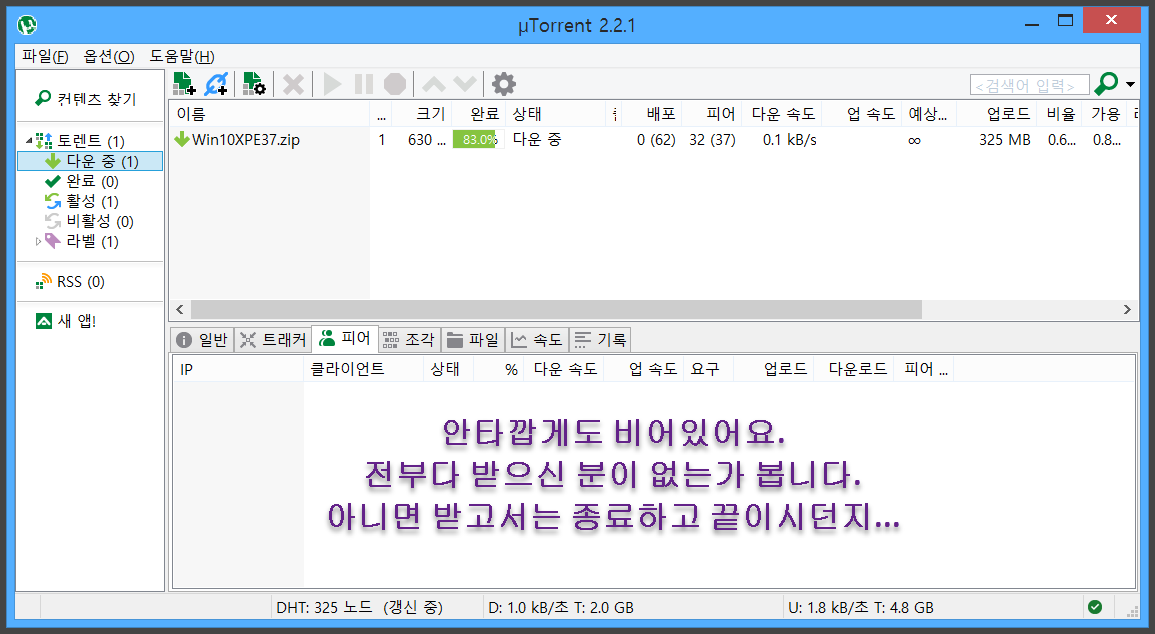
-
프리네 2020.03.10 19:38
상세한 정보 감사합니다...어수선한 시기에 큰 도움이 되네요.
-
미지수 2020.03.10 19:53
카조님께서는 빌드37까지 공유 하셨읍니다...
수고 많으셨읍니다^^
-
vegabond 2020.03.10 19:59
자세한 설명 잘 보았습니다.
-
cungice 2020.03.10 20:27
수고 하셨습니다. 감사합니다.
-
밤이슬216 2020.03.10 20:48
고생하셨고 많은 도움이 되었습니다.
나만의 PE를 초초보에게도 선사해 주신 카조님과 상세 설명을 올려주신 구름님께께 감사의 말을 드립니다.
카조님도 얼른 돌아 오시길 바랍니다.
-
커피레이크 2020.03.10 21:37 자료 감사합니다 오늘도 좋은 하루가 되십시오
-
더원 2020.03.10 21:46
감사합니다. 수고 많으셨습니다.
-
obs 2020.03.10 22:08
수고하셨습니다.
-
불터스 2020.03.10 22:38
너무 감사드려요~ 그리고 수고하셨습니다...꾸벅
-
X38-DS4 2020.03.10 22:51 초보를 위한 열정과 노고에 박수를 보냅니다. 배려와 나눔을 아낌없이 실천해주신 포스팅이네요... 수고많으셨습니다.^^
-
손만잡고잘께 2020.03.10 22:58
고맙습니다.
전 봐도봐도 이해가 안되더군요.
다행히 완성본까지 올려주시다니 ㅠ
ps. 그런데 아래게 시물의 320메가 ISO와 이글의 1.1기가 ISO의 차이가 뭔지여쭈어 봅니다. ㅠ -
하늘은높고구름은뭉개구름 2020.03.10 23:16
서로 들어가 있는 내용물의 차이라고 생각합니다.
PrincePE는 간단하게 필요한 몇가지만 넣고 최대한 줄여서 만든것이고 10XPE36은 여러가지 기능을 최대한 많이넣어서 용량이 커진것으로 이해를 합니다.
단순히 백업 복구용이라면 PrincePE가 아주 최고의 선택이라는 생각이구요.(부팅빠르고 가볍고)
PE실행해서 인터넷도 해보고 또 다른 작업도 쓰실 생각이라면 10XPE36을 선택 하는것도 괜찮다고 생각합니다.
저는 두가지 다 따로 USB에 보관하고 있습니다.
저도 초보수준이라서 전문적인것은 전혀 모릅니다. 다만 흉내만 조금 내 볼 뿐...
-
손만잡고잘께 2020.03.11 11:29
친절한 답변도 감사드리고...
모든게 고맙습니다.
사랑합니다♥ ㅡ.ㅡ -
손만잡고잘께 2020.03.10 22:58
고맙습니다.
전 봐도봐도 이해가 안되더군요.
다행히 완성본까지 올려주시다니 ㅠ
ps. 그런데 아래게 시물의 320메가 ISO와 이글의 1.1기가 ISO의 차이가 뭔지여쭈어 봅니다. ㅠ -
풀피리 2020.03.10 23:21
상세한 설명과 그림 정말 고맙습니다.
-
하늘개구 2020.03.11 00:21
연일 이렇게 자상한 포스팅 올려주신 하*뭉님에게 감사 인사 드립니다---꾸벅!~
많은 도움이 연속입니다.
-
keywest 2020.03.11 00:29
다운로드하니 PE37.ISO로 나오던데 37로 다시 작업하신 건가요? 36이든 37이든 저 같은 사람에겐 큰 차이는 없습니다만... ^^
-
하늘은높고구름은뭉개구름 2020.03.11 09:14
V36입니다.
V37은 시드가 없어서 중간에 멈춰 있습니다.
완성 될려면 한 달 넘게 걸릴듯.
그나저나 V36이나 V37이나 특정한 프로그램 안쓰시면 꼭 필요치 않다는 생각입니다.
V37이 완료되면 완성 생성본만 만들어서(과정은 같으니 필요없고) 올려드릴 생각은 있으나 저는 V36으로 사용할 생각입니다.
이이상 필요치 않거든요.
-
hanco 2020.03.11 09:00
고맙습니다.
-
REFS 2020.03.11 09:07
수고하셨습니다
감사합니다..
-
진이짱짱 2020.03.11 11:55
V37 완성본 받으신분 시드 유지 좀 해주셨으면 좋겠네요...레인미터가 들어있어서 멋이더군요..
혹시 v37받으신분 있으시면 꼭 시드유지 한번만 해주세요~~
-
하늘은높고구름은뭉개구름 2020.03.11 15:33
이거로 연결해보세요.
-
joyfuI 2020.03.11 13:08
음.. 제가 가지고 있는건 아래에 있는 v22인데 어느새 v36까지 올라왔었나보네요..
다른 곳에서 올리신건가...
-
Train 2020.03.11 20:32
rufus에서 gpt가 아닌 mbr로 복사 진행하셨던데 이 경우에도 bios뿐만 아니라 uefi 부팅이 가능한가요?
-
하늘은높고구름은뭉개구름 2020.03.12 23:09
cmos에서 두가지 모드 겸용 선택하는게 있더군요.
그럼 됩니다.
-
가일이 2020.03.12 22:32
뭉개구름님께서 올려주신 링크로 다운받아봤습니다.
필요하신분은 쓰시길 바랍니다.
37버전 입니다.
https://drive.google.com/open?id=1smeRE-chjbM2SOovaxtLAOJU45xCxnO4 -
촌로 2020.03.15 10:30
전문가 분들에겐 다 아시는 내용이겠지만 생초보에겐 어둠속의 빛같은 내용입니다.
잘 갈무리해 놓았다 시간나는대로 따라하기 신공을 펼쳐보렵니다. 감사합니다.
-
한번에한걸음씩 2020.03.25 08:34 하늘님의 노고에 감사를 드립니다. 왕초보라 만들어보고 싶어서 도전을 하면서 몇번을 읽어보는데 궁금증은 너무 많고 엄두가 안나네요. 그런데 한번씩 더 보면서 조금씩 아 그렇구나 하고만 있네요 너무 감사합니다. 그리고 백업 복고 하고 sfx.exe 두가지 파일을 좀 얻을수 있을까요? 아니면 사이트 주소라도 좀 알고 싶습니다.
-
wholish 2020.04.20 14:59
우선, 카조님, 하늘은높고구름은뭉개구름님 너무너무 수고 많고 고맙습니다.
너무 몰라서 카조님이 만드신 걸 적용하지 못 하다가,
님의 자세하고 친절한 도움 덕분에 PE를 USB에 담는데 까지는 성공했습니다.
그런데, USB를 UEFI모드로 부팅을 하려고 하니 진행이 안 되네요.
제가 뭘 잘못한건지, 아님 UEFI모드에서는 원래 안되는 건지 알고 싶습니다.
참고로 서핑을 해 봤더니 USB에 EFI 파티션을 따로 만들던데,
내가 만든 USB는 별도의 파티션이 없던데 그래도 UEFI모드로 부팅이 가능한지요?
다시 한번 감사드리며, 좋은 가르침 바랍니다.
-
wholish 2020.04.20 15:02
참, 윗글은 BIOS 세팅에서 cmos에서 두가지 모드 겸용 선택을 한 후에 진행한 결과 입니다.
-
ppori 2020.05.08 14:38
수고 많으셨습니다

왕초보에게 알기쉽게 자세한 내용들...
감사하고 수고하셨습니다.